Hp IPAQ HX4700 User Manual [pt]
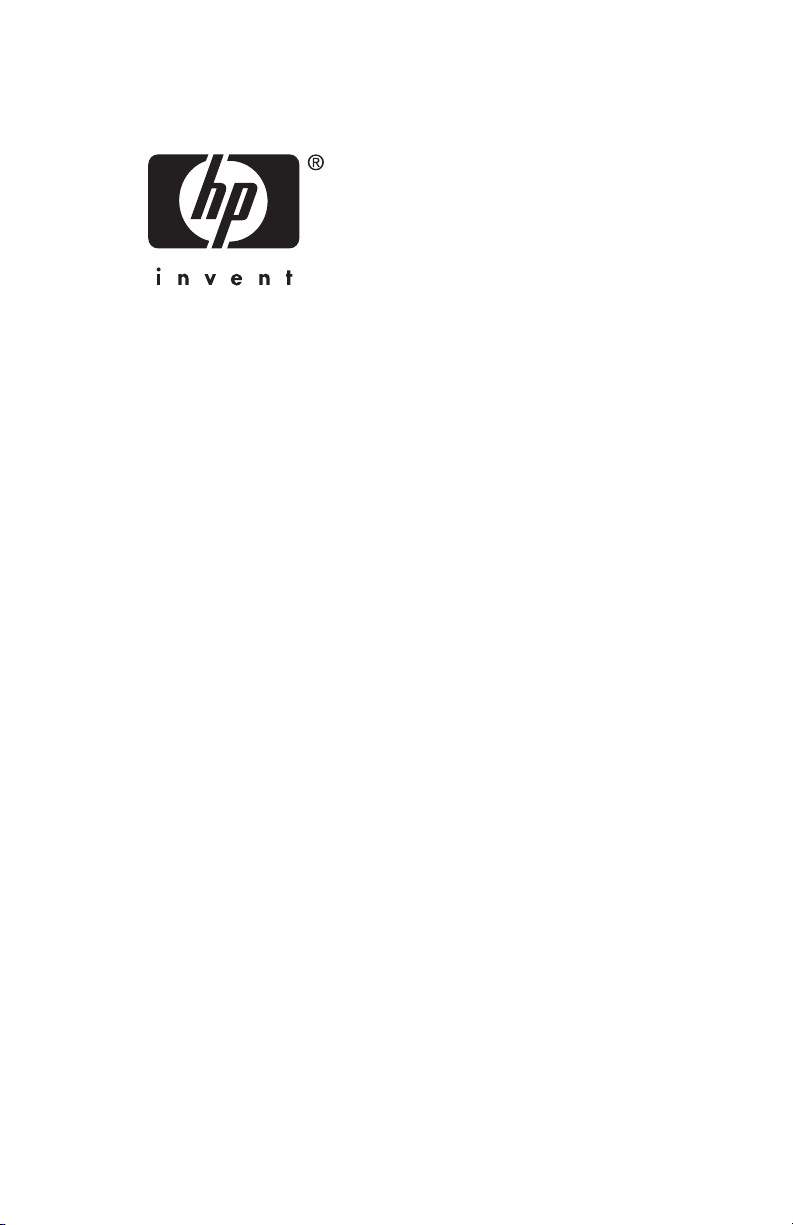
用户指南
HP iPAQ hx4700
文档部件号:
2004年6
361966-AA1
月
系列
Pocket PC
注:并非介绍的所有机型在所有国家
地区都可提供。插图中显示的机型是
HP iPAQ hx4700
系列
Pocket PC
/
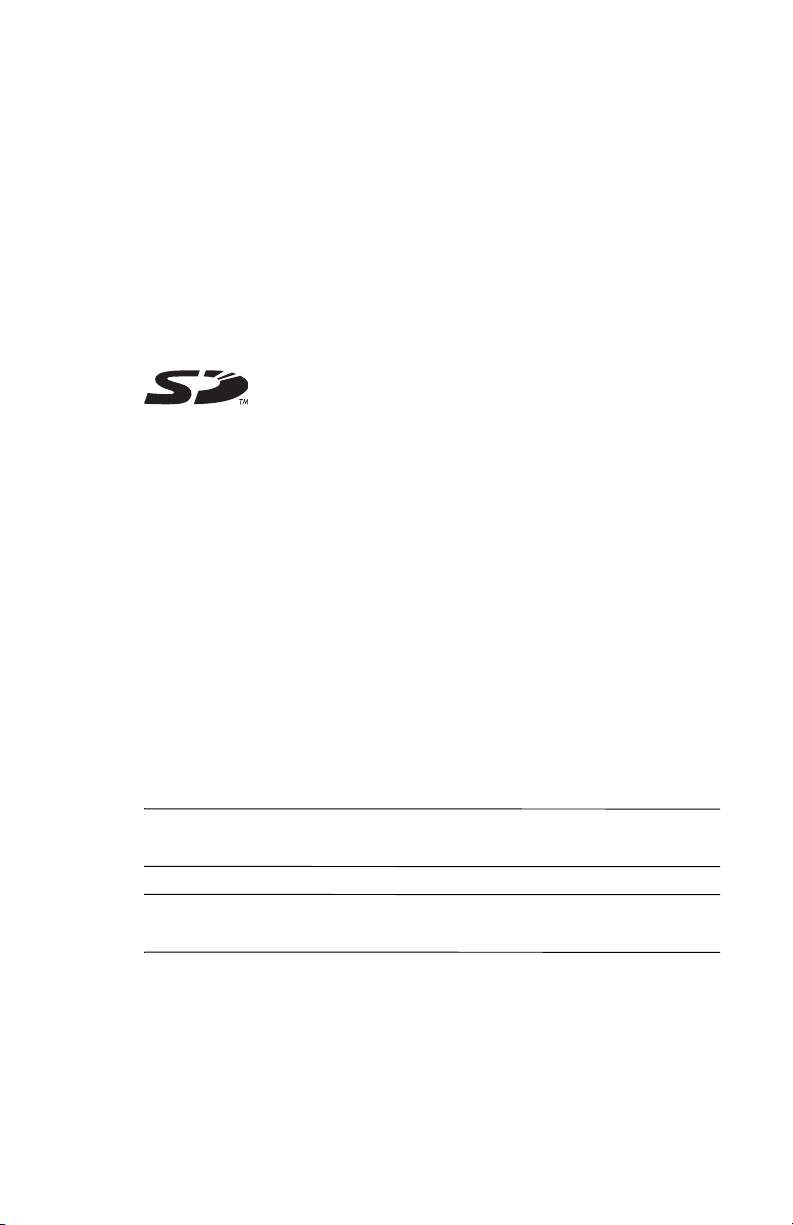
© 2004 Hewlett-Packard Development Company, L.P.
HP、 Hewlett Packard 和 Hewlett-Packard 徽标是 Hewlett-Packard Company
在美国和其它国家
/ 地区的商标。
iPAQ 是 Hewlett-Packard Development Company, L.P. 在美国和其它国家
区的商标。
Microsoft、 Windows、 Windows 徽标、Outlook 和 ActiveSync 是 Microsoft
Corporation 在美国和其它国家
HP iPAQ Pocket PC 采用 Microsoft® Windows®。
SD 徽标是 Secure Digital 的商标。
TM
Bluetooth
本文档中提及的所有其它产品名称可能是其各自所属公司的商标。
Hewlett-Packard Company 对本文档中出现的技术错误、编辑错误或遗漏之
处概不负责。本信息按 “原样”提供且不作任何保证。如有更改,恕不
另行通知。随 Hewlett-Packard 产品附带的有限保修声明中阐明了此类产品
的保修服务。本文档中的任何信息均不应视为附加保修。
本文档包含的所有权信息受版权保护。未经 Hewlett-Packard Company 事
先书面许可,不得影印、复制本文档的任何部分或将其翻译成其它语言。
本文所含信息可能随时更改,恕不另行通知。惠普产品和服务的唯一保
修条款均在此产品和服务随附的保修声明中明确阐明。此处任何信息均
不构成额外的保修条款。
惠普对于本文包含的技术或编辑错误或遗漏概不负责。
微软、Windows 和 Windows 标识均为微软公司在美国和
册商标或商标。
如欲了解更多信息,请访问惠普网站:www.hp.com.cn
是 Bluetooth SIG, Inc. 拥有的商标。
/ 地区的商标。
/ 或其他国家的注
/ 地
警告:
Å
Ä
以这种方式出现的文字表示如果不按照指示操作,可能会造成人
身伤害或带来生命危险。
注意:
以这种方式出现的文字表示如果不按照指示操作,可能会损坏设
备或丢失信息。
用户指南
HP iPAQ hx4700
第一版 (
文档部件号:
系列
2004年6
361966-AA1
Poc ket PC
月)
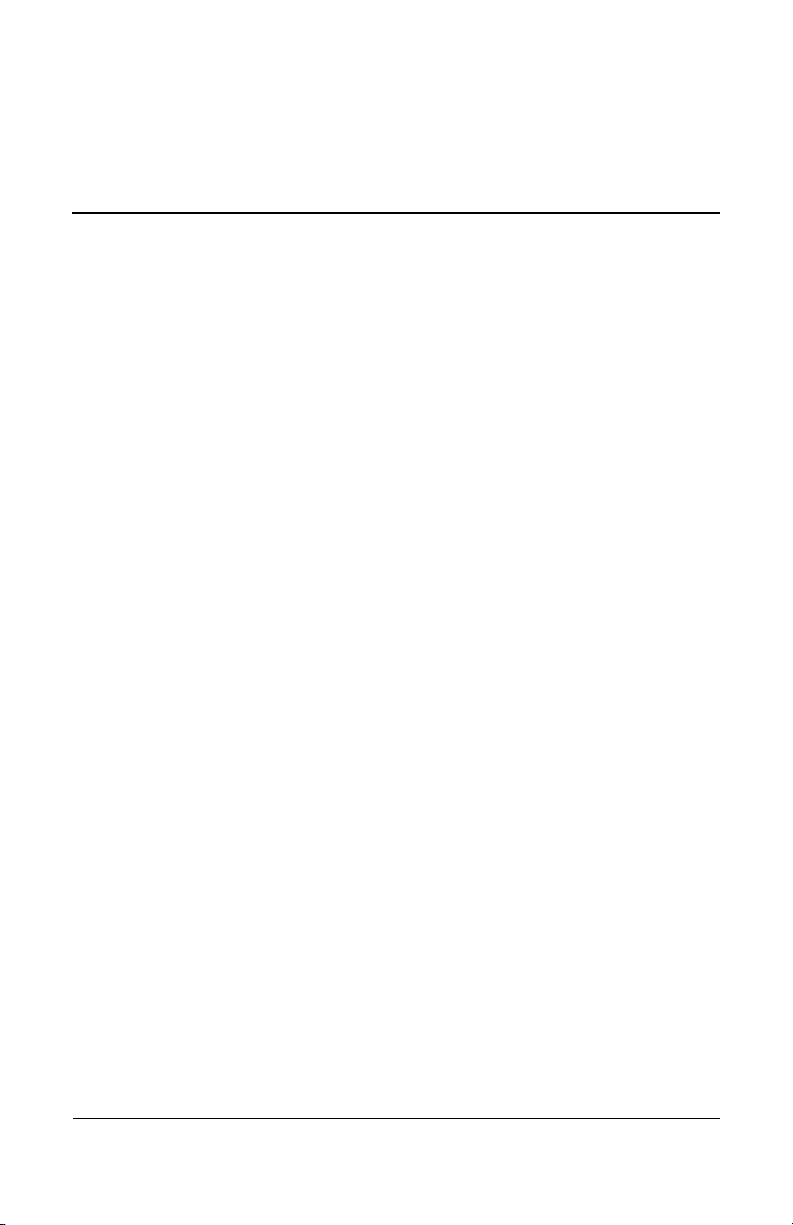
初步了解您的
1
使用手写笔 . . . . . . . . . . . . . . . . . . . . . . . . . . . . . . . . . . . 1–1
调整屏幕 . . . . . . . . . . . . . . . . . . . . . . . . . . . . . . . . . . . . . 1–2
调整文字大小 . . . . . . . . . . . . . . . . . . . . . . . . . . . . . 1–2
将屏幕从纵向模式更改为横向模式 . . . . . . . . . . . 1–3
设置日期和时间 . . . . . . . . . . . . . . . . . . . . . . . . . . . . . . . 1–4
设置常住城市和访问城市的时间 . . . . . . . . . . . . . 1–4
设置日期 . . . . . . . . . . . . . . . . . . . . . . . . . . . . . . . . . 1–5
输入主人信息 . . . . . . . . . . . . . . . . . . . . . . . . . . . . . . . . . 1–6
重置设备 . . . . . . . . . . . . . . . . . . . . . . . . . . . . . . . . . . . . . 1–7
执行软 (“正常”)重置 . . . . . . . . . . . . . . . . . . . . 1–7
执行硬 (“完全”)重置 . . . . . . . . . . . . . . . . . . . . 1–8
了解触摸板和光标 . . . . . . . . . . . . . . . . . . . . . . . . . . . . 1–10
卸下 Pocket PC 翻盖 . . . . . . . . . . . . . . . . . . . . . . . . . . 1–11
安装 Pocket PC 翻盖 . . . . . . . . . . . . . . . . . . . . . . . . . . 1–12
日常维护 . . . . . . . . . . . . . . . . . . . . . . . . . . . . . . . . . . . . 1–13
携带 Pocket PC 外出 . . . . . . . . . . . . . . . . . . . . . . . . . . 1–14
iPAQ Pocket PC
目录
用户指南
与计算机进行同步
2
使用 Microsoft ActiveSync . . . . . . . . . . . . . . . . . . . . . . 2–1
安装 ActiveSync . . . . . . . . . . . . . . . . . . . . . . . . . . . . . . . 2–1
将 Pocket PC 与计算机同步 . . . . . . . . . . . . . . . . . . . . . 2–3
更改同步设置 . . . . . . . . . . . . . . . . . . . . . . . . . . . . . 2–3
使用快速红外 (FIR) 连接 . . . . . . . . . . . . . . . . . . . . 2–4
复制文件 . . . . . . . . . . . . . . . . . . . . . . . . . . . . . . . . . . . . . 2–5
安装程序 . . . . . . . . . . . . . . . . . . . . . . . . . . . . . . . . . . . . . 2–6
备份和恢复文件 . . . . . . . . . . . . . . . . . . . . . . . . . . . . . . . 2–6
i
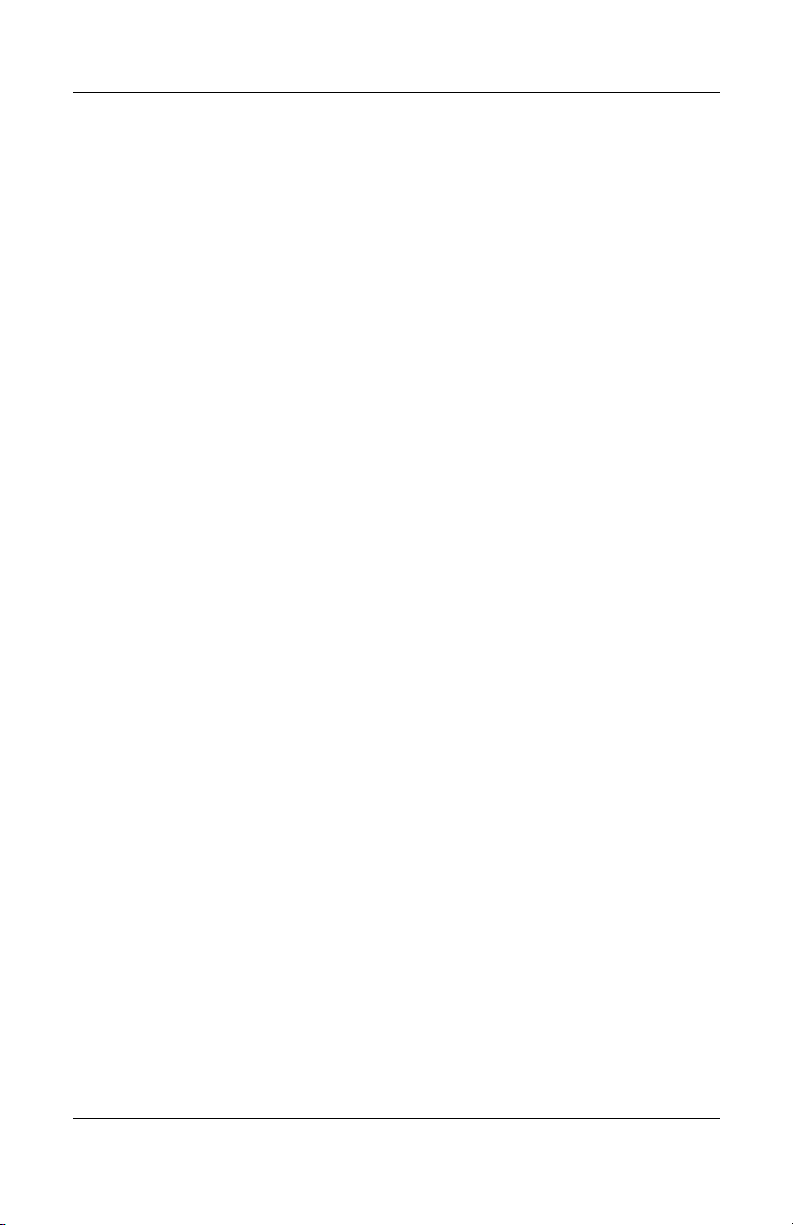
对链接进行同步 . . . . . . . . . . . . . . . . . . . . . . . . . . . . . . . 2–6
发送和接收电子邮件 . . . . . . . . . . . . . . . . . . . . . . . . . . . 2–7
邀请参加会议 . . . . . . . . . . . . . . . . . . . . . . . . . . . . . . . . . 2–7
管理电池
3
安装电池 . . . . . . . . . . . . . . . . . . . . . . . . . . . . . . . . . . . . . 3–2
取出电池 . . . . . . . . . . . . . . . . . . . . . . . . . . . . . . . . . . . . . 3–5
使用交流电源适配器充电 . . . . . . . . . . . . . . . . . . . . . . . 3–7
使用 HP 台式支座和交流电源适配器充电 . . . . . . . . . 3–9
使用 HP 台式支座和 USB 电缆充电 . . . . . . . . . . . . . 3–10
手动检查电池电量级别 . . . . . . . . . . . . . . . . . . . . . . . . 3–11
电池节能提示 . . . . . . . . . . . . . . . . . . . . . . . . . . . . . . . . 3–11
更改背景光设置 . . . . . . . . . . . . . . . . . . . . . . . . . . 3–13
禁用按钮 . . . . . . . . . . . . . . . . . . . . . . . . . . . . . . . . 3–14
了解基本信息
4
使用 Today (今日)屏幕 . . . . . . . . . . . . . . . . . . . . . . 4–1
导航栏和命令栏 . . . . . . . . . . . . . . . . . . . . . . . . . . . . . . . 4–2
状态图标 . . . . . . . . . . . . . . . . . . . . . . . . . . . . . . . . . . . . . 4–3
弹出式菜单 . . . . . . . . . . . . . . . . . . . . . . . . . . . . . . . . . . . 4–4
创建信息 . . . . . . . . . . . . . . . . . . . . . . . . . . . . . . . . . 4–5
自定义 Today (今日)屏幕 . . . . . . . . . . . . . . . . . 4–5
更改屏幕方向 . . . . . . . . . . . . . . . . . . . . . . . . . . . . . . . . . 4–8
打开和关闭应用程序 . . . . . . . . . . . . . . . . . . . . . . . . . . . 4–9
使用 iTask 关闭 . . . . . . . . . . . . . . . . . . . . . . . . . . . . 4–9
手动关闭 . . . . . . . . . . . . . . . . . . . . . . . . . . . . . . . . 4–10
安装应用程序 . . . . . . . . . . . . . . . . . . . . . . . . . . . . . . . . 4–10
删除应用程序 . . . . . . . . . . . . . . . . . . . . . . . . . . . . . . . . 4–11
备份信息 . . . . . . . . . . . . . . . . . . . . . . . . . . . . . . . . . . . . 4–11
使用 iPAQ 文件存储器文件夹 . . . . . . . . . . . . . . . . . . 4–12
目录
用户指南
了解输入法
5
使用输入软件 . . . . . . . . . . . . . . . . . . . . . . . . . . . . . . . . . 5–1
使用屏幕上显示的键盘 . . . . . . . . . . . . . . . . . . . . . 5–2
ii
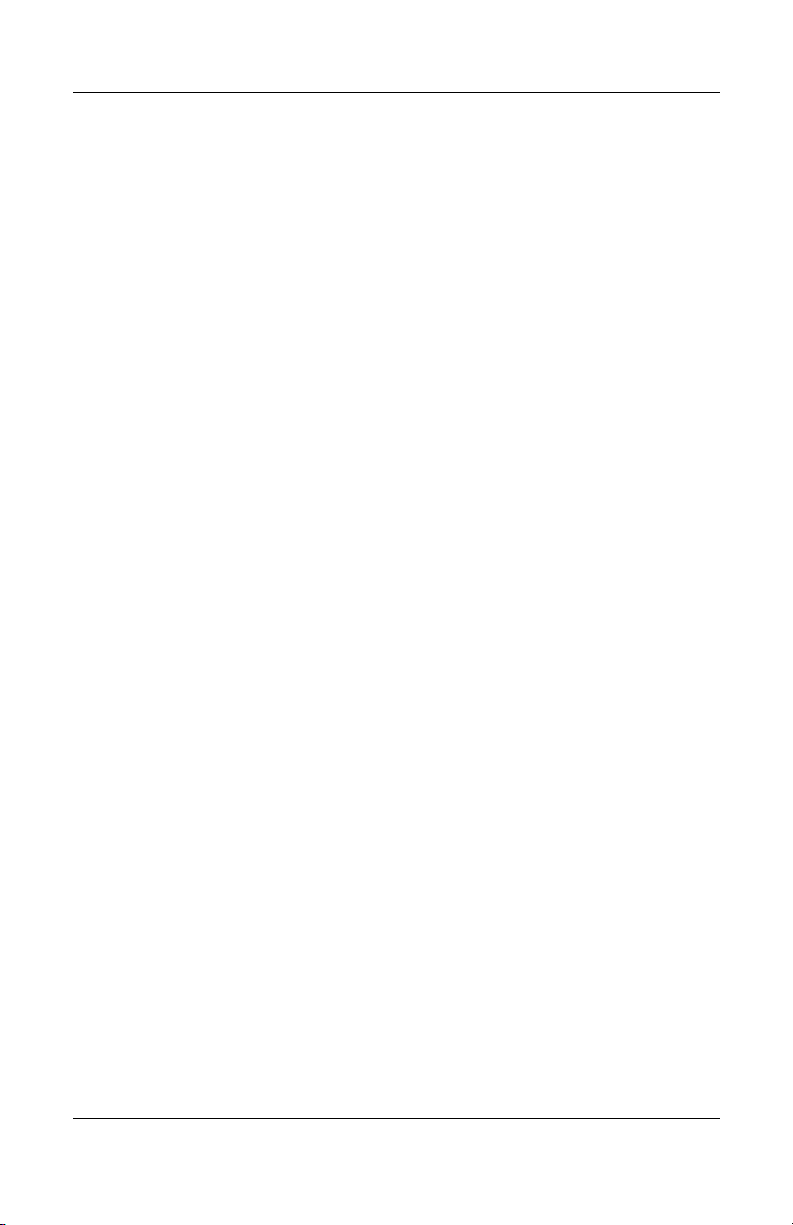
使用手写笔和 Letter Recognizer
(拼音输入)方式书写内容 . . . . . . . . . . . . . . . . . . 5–3
使用手写笔和 Microsoft Transcriber
(Microsoft 全屏手写输入)方式书写内容 . . . . . 5–4
在屏幕上进行绘制和书写 . . . . . . . . . . . . . . . . . . . 5–4
使用触摸板或光标 . . . . . . . . . . . . . . . . . . . . . . . . . . . . . 5–6
触摸板模式 . . . . . . . . . . . . . . . . . . . . . . . . . . . . . . . 5–7
切换触摸板模式 . . . . . . . . . . . . . . . . . . . . . . . . . . . 5–8
应用程序
6
安装应用程序 . . . . . . . . . . . . . . . . . . . . . . . . . . . . . . . . . 6–1
删除应用程序 . . . . . . . . . . . . . . . . . . . . . . . . . . . . . . . . . 6–2
使用 DockWare . . . . . . . . . . . . . . . . . . . . . . . . . . . . . . . 6–2
启动 DockWare . . . . . . . . . . . . . . . . . . . . . . . . . . . . 6–2
停止 DockWare . . . . . . . . . . . . . . . . . . . . . . . . . . . . 6–3
添加图片 . . . . . . . . . . . . . . . . . . . . . . . . . . . . . . . . . 6–3
使用 HP Image Zone . . . . . . . . . . . . . . . . . . . . . . . . . . . 6–4
查看照片缩略图 . . . . . . . . . . . . . . . . . . . . . . . . . . . 6–5
全屏查看照片 . . . . . . . . . . . . . . . . . . . . . . . . . . . . . 6–7
观看幻灯片 . . . . . . . . . . . . . . . . . . . . . . . . . . . . . . . 6–7
打印照片 . . . . . . . . . . . . . . . . . . . . . . . . . . . . . . . . . 6–8
通过电子邮件发送照片 . . . . . . . . . . . . . . . . . . . . . 6–9
将声音文件附加到照片中 . . . . . . . . . . . . . . . . . . . 6–9
使用备份
/ 恢复程序 . . . . . . . . . . . . . . . . . . . . . . . . . . . 6–11
使用 iPAQ Backup 进行备份
使用 ActiveSync 进行备份
/ 还原 . . . . . . . . . . . 6–11
/ 恢复 . . . . . . . . . . . . . 6–12
使用 Pocket Informant . . . . . . . . . . . . . . . . . . . . . . . . . 6–12
Pocket Informant 工具栏 . . . . . . . . . . . . . . . . . . . . 6–13
菜单和选项 . . . . . . . . . . . . . . . . . . . . . . . . . . . . . . 6–14
使用 TodayPanel Lite . . . . . . . . . . . . . . . . . . . . . . . . . . 6–15
使用 iTask . . . . . . . . . . . . . . . . . . . . . . . . . . . . . . . . . . . 6–18
使用打印管理器 . . . . . . . . . . . . . . . . . . . . . . . . . . . . . . 6–18
HP iPAQ 上可用的程序 . . . . . . . . . . . . . . . . . . . . . . . 6–18
目录
用户指南
iii
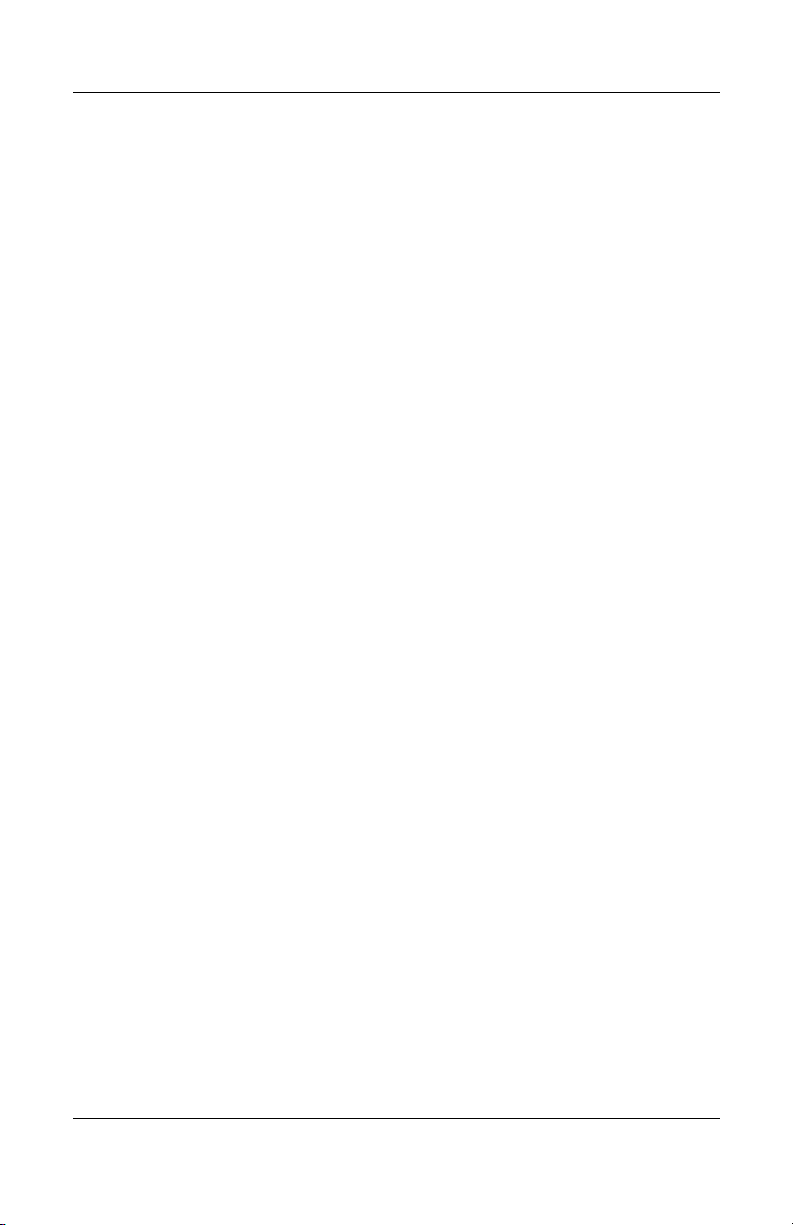
使用
7
HP ProtectTools
设置安全保护 . . . . . . . . . . . . . . . . . . . . . . . . . . . . . . . . . 7–1
对 iPAQ Pocket PC 使用 HP ProtectTools . . . . . . . . . . 7–5
解锁 Pocket PC . . . . . . . . . . . . . . . . . . . . . . . . . . . . 7–5
为数据加密
/ 解密 . . . . . . . . . . . . . . . . . . . . . . . . . . . 7–6
更改 HP ProtectTools 设置 . . . . . . . . . . . . . . . . . . . 7–7
使用
8
Wi-Fi
Wi-Fi 使用入门 . . . . . . . . . . . . . . . . . . . . . . . . . . . . . . . 8–1
打开或关闭 Wi-Fi . . . . . . . . . . . . . . . . . . . . . . . . . . 8–2
自动连接到网络 . . . . . . . . . . . . . . . . . . . . . . . . . . . 8–3
手动输入新网络设置 . . . . . . . . . . . . . . . . . . . . . . . 8–3
搜索要访问的网络 . . . . . . . . . . . . . . . . . . . . . . . . . 8–5
管理无线网络设置 . . . . . . . . . . . . . . . . . . . . . . . . . . . . . 8–6
查看或编辑无线网络 . . . . . . . . . . . . . . . . . . . . . . . 8–6
删除无线网络 . . . . . . . . . . . . . . . . . . . . . . . . . . . . . 8–6
监视信号强度和状态 . . . . . . . . . . . . . . . . . . . . . . . . . . . 8–7
高级网络设置 . . . . . . . . . . . . . . . . . . . . . . . . . . . . . . . . . 8–7
高级 Wi-Fi 术语 . . . . . . . . . . . . . . . . . . . . . . . . . . . . 8–7
查找 IP 地址 . . . . . . . . . . . . . . . . . . . . . . . . . . . . . . . 8–9
更改 TCP/IP 设置 . . . . . . . . . . . . . . . . . . . . . . . . . . 8–9
更改 DNS 和 WINS 设置 . . . . . . . . . . . . . . . . . . . 8–10
建立 VPN 服务器连接 . . . . . . . . . . . . . . . . . . . . . 8–12
更改 VPN 服务器连接 . . . . . . . . . . . . . . . . . . . . . 8–12
开始连接 VPN 服务器 . . . . . . . . . . . . . . . . . . . . . 8–13
设置代理服务器设置 . . . . . . . . . . . . . . . . . . . . . . 8–14
Wi-Fi 安全协议实用程序 . . . . . . . . . . . . . . . . . . . . . . 8–15
802.1X 证书注册程序 . . . . . . . . . . . . . . . . . . . . . . 8–15
LEAP 注册实用程序 . . . . . . . . . . . . . . . . . . . . . . . 8–16
目录
用户指南
使用蓝牙
9
初步了解蓝牙 . . . . . . . . . . . . . . . . . . . . . . . . . . . . . . . . . 9–2
了解术语 . . . . . . . . . . . . . . . . . . . . . . . . . . . . . . . . . 9–2
支持的服务 . . . . . . . . . . . . . . . . . . . . . . . . . . . . . . . 9–3
iv
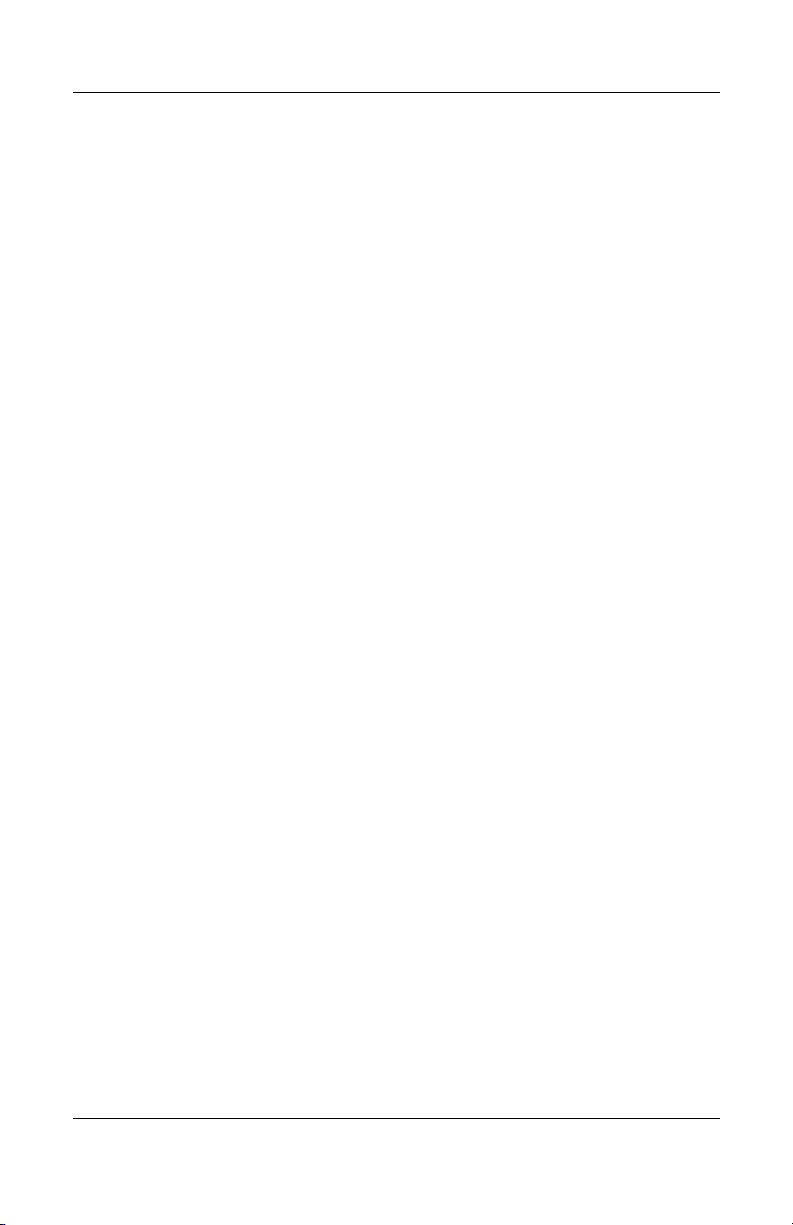
目录
打开或关闭蓝牙 . . . . . . . . . . . . . . . . . . . . . . . . . . . . . . . 9–4
使用蓝牙设置 . . . . . . . . . . . . . . . . . . . . . . . . . . . . . . . . . 9–4
打开蓝牙设置 . . . . . . . . . . . . . . . . . . . . . . . . . . . . . 9–5
设置可访问性属性 . . . . . . . . . . . . . . . . . . . . . . . . . 9–5
启用蓝牙服务 . . . . . . . . . . . . . . . . . . . . . . . . . . . . . 9–6
设置共享文件夹 . . . . . . . . . . . . . . . . . . . . . . . . . . 9–11
了解配置文件 . . . . . . . . . . . . . . . . . . . . . . . . . . . . 9–12
使用蓝牙管理器 . . . . . . . . . . . . . . . . . . . . . . . . . . . . . . 9–14
打开蓝牙管理器 . . . . . . . . . . . . . . . . . . . . . . . . . . 9–14
定位并选择设备 . . . . . . . . . . . . . . . . . . . . . . . . . . 9–15
连接到其它设备 . . . . . . . . . . . . . . . . . . . . . . . . . . . . . . 9–16
标识通信端口 . . . . . . . . . . . . . . . . . . . . . . . . . . . . 9–16
建立 ActiveSync 连接 . . . . . . . . . . . . . . . . . . . . . . 9–17
建立串行连接 . . . . . . . . . . . . . . . . . . . . . . . . . . . . 9–18
拨号网络 . . . . . . . . . . . . . . . . . . . . . . . . . . . . . . . . 9–19
加入个人区域网络 . . . . . . . . . . . . . . . . . . . . . . . . 9–20
使用文件 . . . . . . . . . . . . . . . . . . . . . . . . . . . . . . . . . . . . 9–21
创建文件传输连接 . . . . . . . . . . . . . . . . . . . . . . . . 9–21
使用名片交换 . . . . . . . . . . . . . . . . . . . . . . . . . . . . 9–23
打开连接 . . . . . . . . . . . . . . . . . . . . . . . . . . . . . . . . . . . . 9–25
查看连接状态 . . . . . . . . . . . . . . . . . . . . . . . . . . . . 9–26
关闭连接 . . . . . . . . . . . . . . . . . . . . . . . . . . . . . . . . 9–26
使用连接 . . . . . . . . . . . . . . . . . . . . . . . . . . . . . . . . 9–27
用户指南
连接到
10
Internet
连接到专用网络 . . . . . . . . . . . . . . . . . . . . . . . . . . . . . . 10–2
输入 Internet 地址 . . . . . . . . . . . . . . . . . . . . . . . . . . . . 10–2
使用收藏夹列表 . . . . . . . . . . . . . . . . . . . . . . . . . . . . . . 10–3
扩展卡
11
安装 SD 扩展卡 . . . . . . . . . . . . . . . . . . . . . . . . . . . . . . 11–2
取出 SD 扩展卡 . . . . . . . . . . . . . . . . . . . . . . . . . . . . . . 11–3
安装 CF 扩展卡 . . . . . . . . . . . . . . . . . . . . . . . . . . . . . . 11–4
取出 CF 扩展卡 . . . . . . . . . . . . . . . . . . . . . . . . . . . . . . 11–5
查看内存卡中的内容 . . . . . . . . . . . . . . . . . . . . . . . . . . 11–5
v
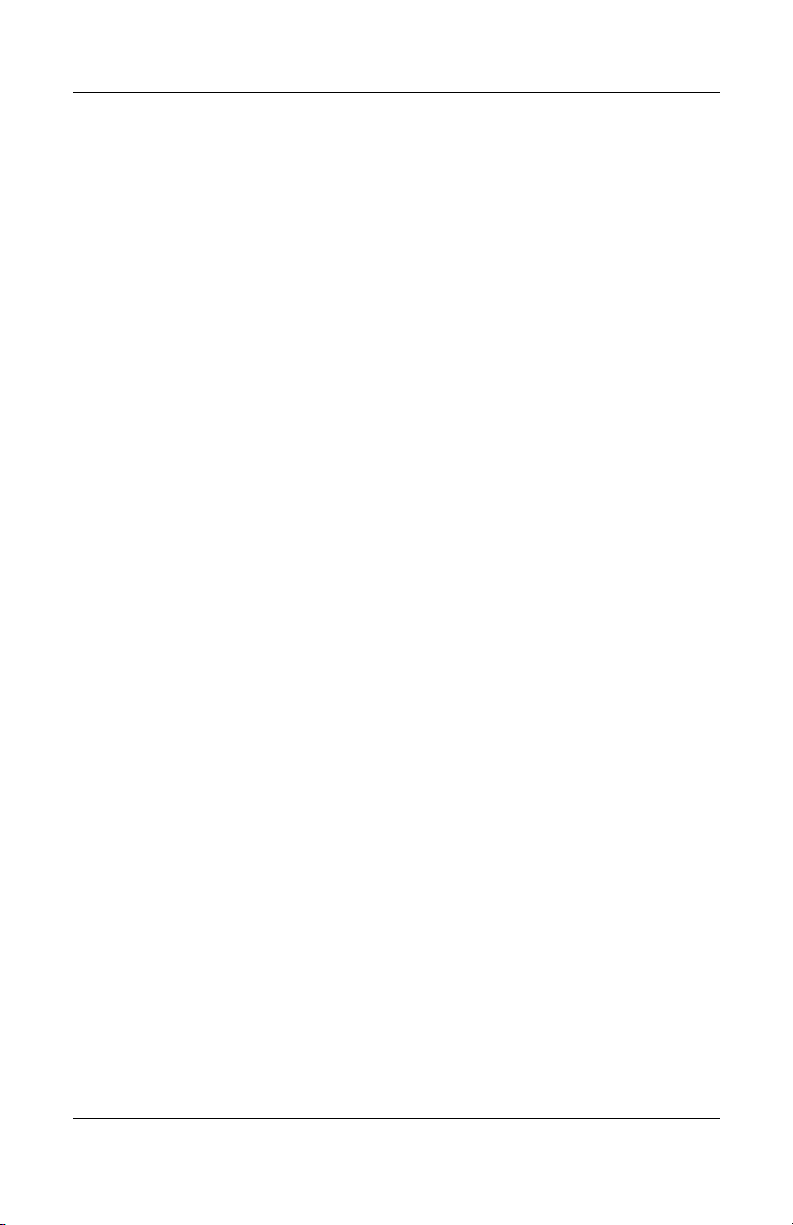
故障排除
12
常见问题 . . . . . . . . . . . . . . . . . . . . . . . . . . . . . . . . . . . . 12–1
ActiveSync . . . . . . . . . . . . . . . . . . . . . . . . . . . . . . . . . . 12–5
扩展卡 . . . . . . . . . . . . . . . . . . . . . . . . . . . . . . . . . . . . . . 12–7
Wi-Fi . . . . . . . . . . . . . . . . . . . . . . . . . . . . . . . . . . . . . . . 12–8
蓝牙 . . . . . . . . . . . . . . . . . . . . . . . . . . . . . . . . . . . . . . . 12–10
管制通告
A
Federal Communications Commission Notice . . . . . . . . A–1
Declaration of Conformity for products marked
with the FCC logo—United States only . . . . . . . . . . A–2
Canadian Notice . . . . . . . . . . . . . . . . . . . . . . . . . . . . . . . A–3
Avis Canadien . . . . . . . . . . . . . . . . . . . . . . . . . . . . . . A–3
Japanese Notice . . . . . . . . . . . . . . . . . . . . . . . . . . . . . . . . A–3
Korean Notice . . . . . . . . . . . . . . . . . . . . . . . . . . . . . . . . . A–3
European Regulatory Notice . . . . . . . . . . . . . . . . . . . . . . A–3
Declaration of Conformity . . . . . . . . . . . . . . . . . . . . A–4
电池使用警告 . . . . . . . . . . . . . . . . . . . . . . . . . . . . . . . . . A–5
设备使用警告 . . . . . . . . . . . . . . . . . . . . . . . . . . . . . . . . . A–6
航空旅行通告 . . . . . . . . . . . . . . . . . . . . . . . . . . . . . . . . . A–7
无线设备通告 . . . . . . . . . . . . . . . . . . . . . . . . . . . . . . . . . A–7
U.S. Regulatory Wireless Notice . . . . . . . . . . . . . . . A–7
Canadian Regulatory Wireless Notice . . . . . . . . . . . A–7
Japanese Regulatory Wireless Notice . . . . . . . . . . . . A–8
Brazilian Regulatory Wireless Notice . . . . . . . . . . . A–8
目录
用户指南
规格
B
系统规格 . . . . . . . . . . . . . . . . . . . . . . . . . . . . . . . . . . . . . B–1
物理规格 . . . . . . . . . . . . . . . . . . . . . . . . . . . . . . . . . . . . . B–3
运行环境 . . . . . . . . . . . . . . . . . . . . . . . . . . . . . . . . . . . . . B–3
vi
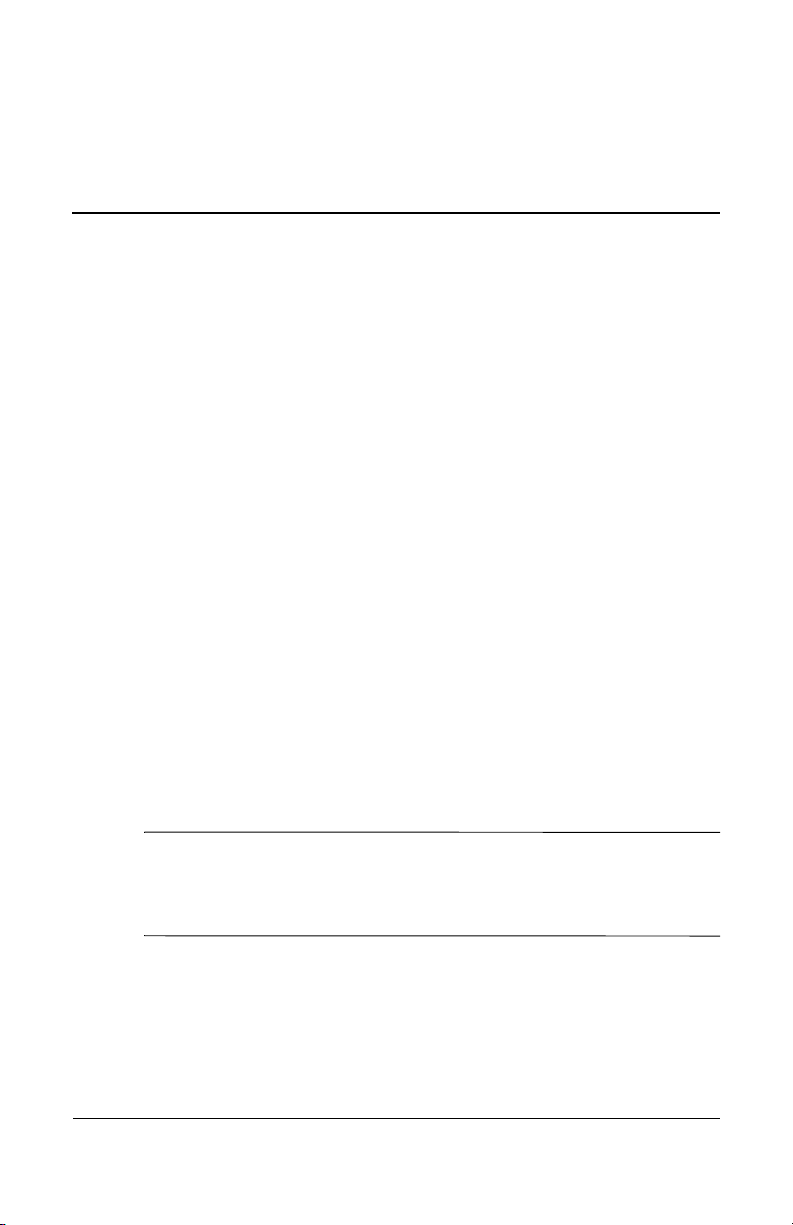
1
初步了解您的
祝贺您购买了 HP iPAQ hx4700 系列 Pocket PC。本指南有助
于您设置 Pocket PC 并了解其使用方式。
使用手写笔
iPAQ Pocket PC 附带用于在屏幕上点击或手写的手写笔。
手写笔可用来执行以下三项基本操作:
点击
— 轻触屏幕,选择或打开某项。点击项目后应提起手
写笔。点击动作相当于使用鼠标在计算机上单击某项。
拖动
— 将手写笔的笔尖放在屏幕上,然后在屏幕上拖动某
项,直到完成所选操作后再抬起手写笔。拖动动作相当于在
计算机上按下鼠标左键拖动项目。
点击并按住
示菜单为止。点击并按住的动作相当于单击计算机鼠标的右
键。采取点击并按住的动作后,手写笔的周围将会显示一个
由红点组成的圆圈,表示很快便会弹出相应的菜单。
iPAQ Pocket PC
— 使手写笔的笔尖在某项上停留片刻,直到显
Ä
用户指南
注意:
为防止损坏
附带的手写笔或经过认可的替代用具在屏幕上点击或书写。如果手
写笔丢失或折断,可以在 www.hp.com/go/ipaqaccessories 订购
一支手写笔。
iPAQ Pocket PC
的屏幕,请务必使用
Pocket PC
1–1
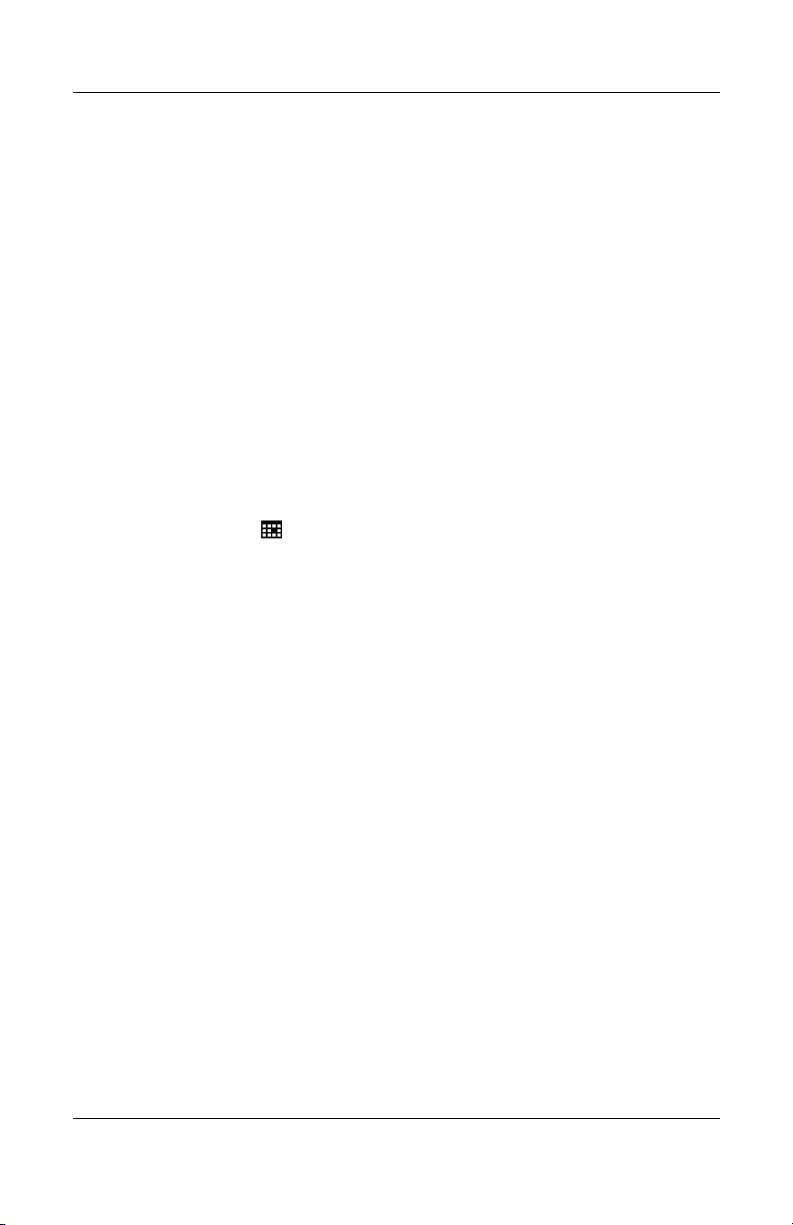
调整屏幕
首次打开 iPAQ Pocket PC 时,系统将指导您完成屏幕调整
过程。在下列情况下,必须重新调整屏幕:
■ iPAQ Pocket PC 不能对点击作出准确响应。
■ 对 Pocket PC 执行完全重置。
要重新调整 iPAQ Pocket PC 屏幕,请执行以下操作:
初步了解您的
iPAQ Pocket PC
1. 在
Start
System
2. 点击
快捷方式:
(调整屏幕)
表按钮 ()。
3. 点击每个位置上带有十字准线的对象。点击带有十字准
线的对象时请务必精确。
4. 点击 OK
调整文字大小
在屏幕上能看到多少信息取决于文字大小。要调整文字大
小,请执行以下操作:
1. 在 Start
System
(文字大小)
2. 拖动滑块,使之指向所需的文字大小,然后点击
(确定)
OK
(开始)
(系统)
Align Screen
菜单中,点击
标签 >
Screen
(调整屏幕)
Settings
(屏幕)
按钮。
(设置)
图标。
要在不点击屏幕的情况下访问 Align Screen
应用程序,请按住触摸板,然后按下日程
(确定)
(开始)
(系统)
。
菜单中,依次点击 Settings
标签 > Screen
(屏幕)
> Text Size
标签。
。
>
(设置)
>
用户指南
1–2
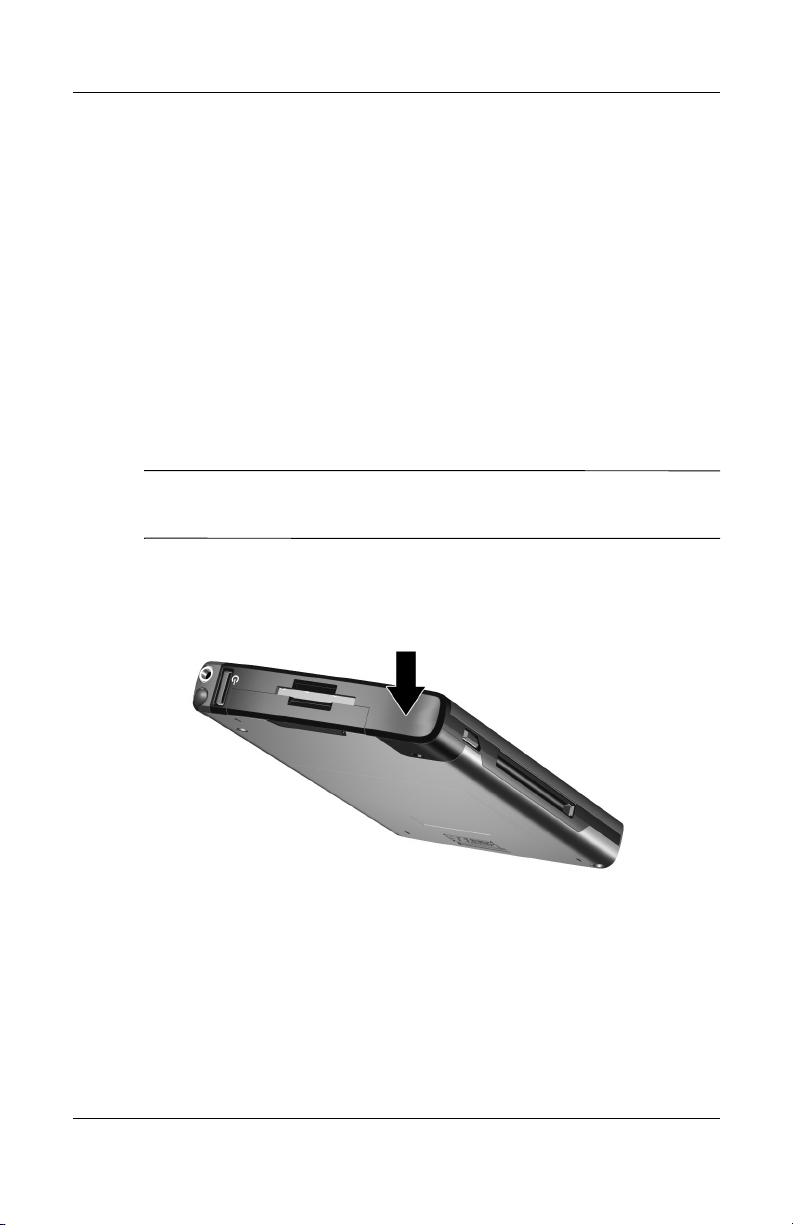
将屏幕从纵向模式更改为横向模式
要选择纵向或横向屏幕,请执行以下操作:
初步了解您的
iPAQ Pocket PC
1. 在 Start
System
2. 点击 Portrait
(开始)
(系统)
(纵向)
(横向)(右手习惯)
(横向)(左手习惯)
3. 点击 OK
快捷方式:
(确定)
日程表
按住
菜单中,依次点击 Settings
标签 > Screen
(屏幕)
、 Landscape (right-handed)
或 Landscape (left-handed)
。
。
按钮两秒钟,在纵向模式和横向模式
(设置
。
之间切换。
注:
HP iPAQ 的 Wi-Fi 天线位于设备顶部。如果打开 Wi-Fi
后,盖住了 HP iPAQ 顶部,信号强度会受到影响。
) >
用户指南
1–3

设置日期和时间
首次打开 iPAQ Pocket PC 时,系统会要求您选择时区。设置
了时区后,还需要在设备上设置时间和日期。所有三项设置
均在 Clock Settings (时钟设置)屏幕中,可以同时进行设
置。
注:
默认情况下,每次使用 ActiveSync 连接 iPAQ Pocket PC
和计算机时, iPAQ Pocket PC 上的时间便会与计算机同步。
设置常住城市和访问城市的时间
初步了解您的
iPAQ Pocket PC
在 Start
(系统)
(开始)
标签 > Clock & Alarms
快捷方式:
(时钟)
1. 点击 Home
2. 点击
时区
菜单中,点击 Settings
(时钟和警报)
在 To day
(今日)
屏幕中,点击 Clock
图标设置时间。
(常住城市)
或 Visiting
下箭头,然后选择相应的时区。
(设置)
(访问城市)
3. 点击时、分或秒,然后使用上下箭头调整时间。
快捷方式:
您也可以使用手写笔来移动时钟的指针,
以此来调整时间。
4. 点击 AM
5. 点击 OK
6. 敲击 Ye s
(上午)
(确定)
(是)
或 PM
。
,保存时钟设置。
(下午)
。
> System
图标。
。
用户指南
1–4
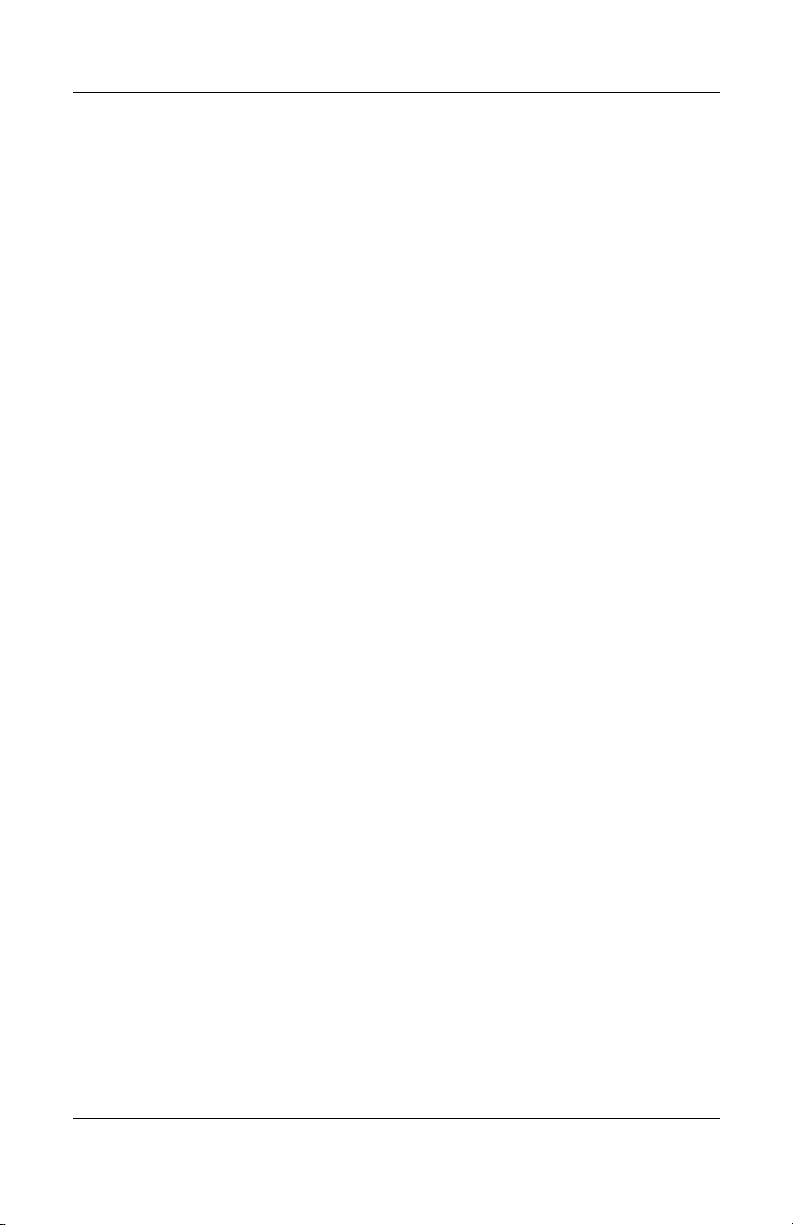
设置日期
初步了解您的
iPAQ Pocket PC
1. 在 Start
System
(开始)
(系统)
菜单中,点击 Settings
标签 > Clock & Alarms
(设置)
>
(时钟和警报)
图标。
快捷方式:
(时钟)
图标设置日期。
在 To day
(今日)
屏幕中,点击 Clock
2. 点击日期旁边的下箭头。
3. 点击左右箭头选择月和年。
4. 点击日。
5. 点击 OK
6. 点击 Ye s
(确定)
(是)
。
,保存日期设置。
如果出现以下情况,需要重置时区、时间和日期:
■ 需要更改区域时间 (常住城市或访问城市)。
■ iPAQ Pocket PC 完全断电,删除了所有已保存的设置。
■ 对 iPAQ Pocket PC 执行完全重置。
快捷方式:
(时钟)
图标设置时区、时间和日期。
在 To day
(今日)
屏幕中,点击 Clock
用户指南
1–5
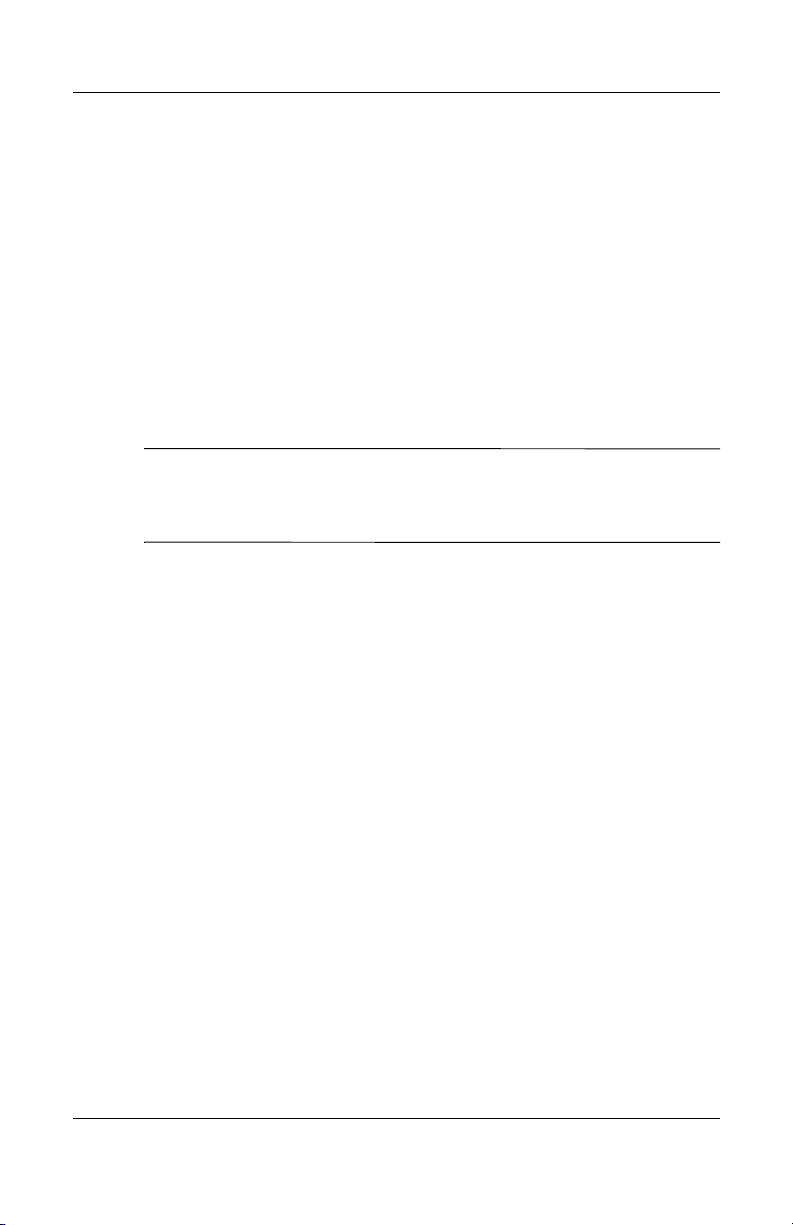
输入主人信息
您可以输入主人信息,个性化您的 iPAQ Pocket PC。要输入
主人信息,请执行以下操作:
初步了解您的
iPAQ Pocket PC
1. 在 To day
Settings
快捷方式:
(今日)
(设置)
在 To day
set owner information
2. 点击 Name
(姓名)
屏幕中,点击 Start
> Owner Information
(今日)
屏幕中,点击 Tap here to
(点击此处设置主人信息)
字段。此时,屏幕底部将会显示一
(开始)
>
(主人信息)
。
。
个键盘。通过点击字符输入您的姓名。
注:
如果您愿意,可以使用拼音输入、 Microsoft 全屏手写
输入或手写输入来输入信息。有关详细信息,请参阅第 5 章
“了解输入法”。
3. 点击键盘上的 Ta b 键,将光标移动到下一个字段。
4. 继续输入您要加入的信息。
5. 要在启动时显示主人信息,请点击 Options
标签并选中 Identification information
(选项)
(标识信息)
复选框。
6. 点击 Notes
7. 点击 OK
(便笺)
(确定)
标签,输入便笺。
,保存信息并返回 Today
(今日)
屏幕。
用户指南
1–6
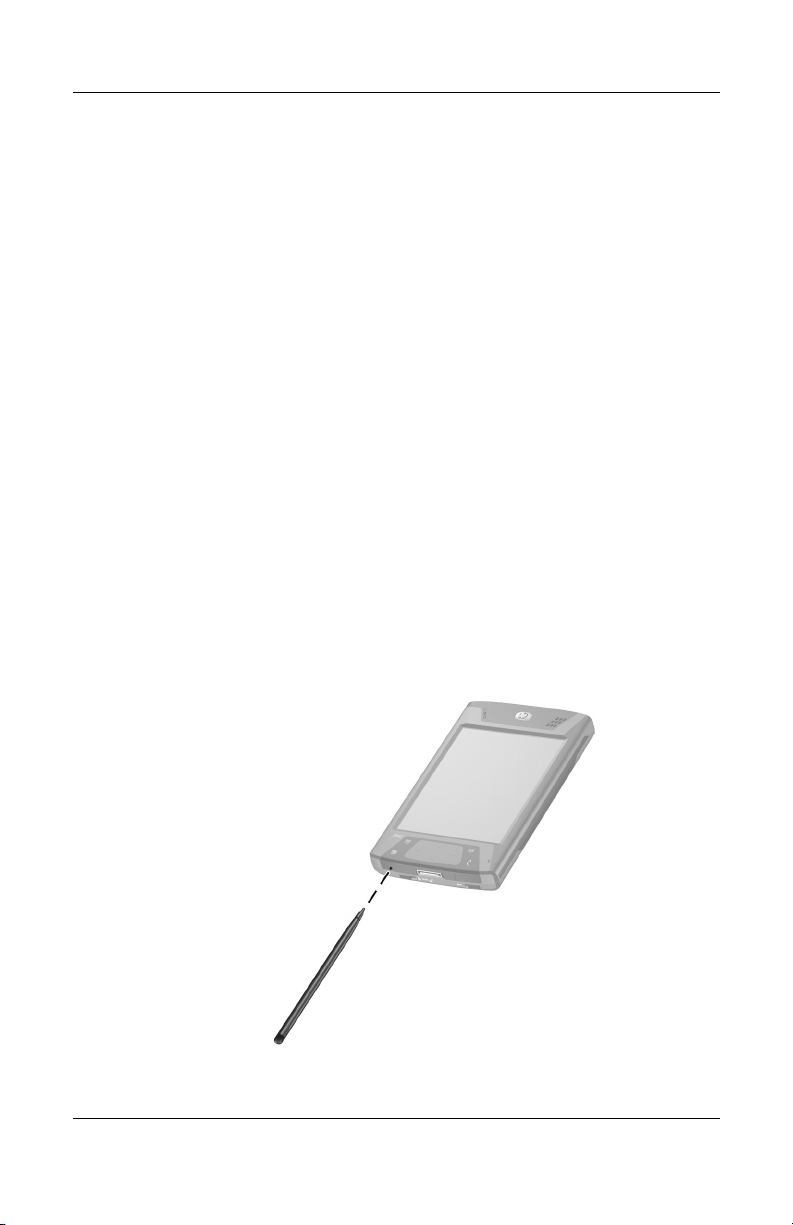
重置设备
某些情况下,您需要重置 Pocket PC。重置 Pocket PC 称为
执行 “软重置”或 “硬重置”。
执行软 (“正常”)重置
软重置操作将停止所有正在运行的应用程序,但不会清除任
何程序或保存的数据。在执行软重置之前,一定要在运行的
应用程序中保存未保存的数据。
执行软重置可以:
■ 停止所有正在运行的应用程序
■ 安装新应用程序
■ 重新启动停止响应的 Pocket PC
要进行软重置,请执行以下操作:
初步了解您的
iPAQ Pocket PC
用户指南
1. 找到 iPAQ Pocket PC 底部凹入的
2. 使用手写笔轻按
重置
按钮。
Pocket PC 将重新启动,并显示 To day
重置
按钮。
(今日)
屏幕。
1–7
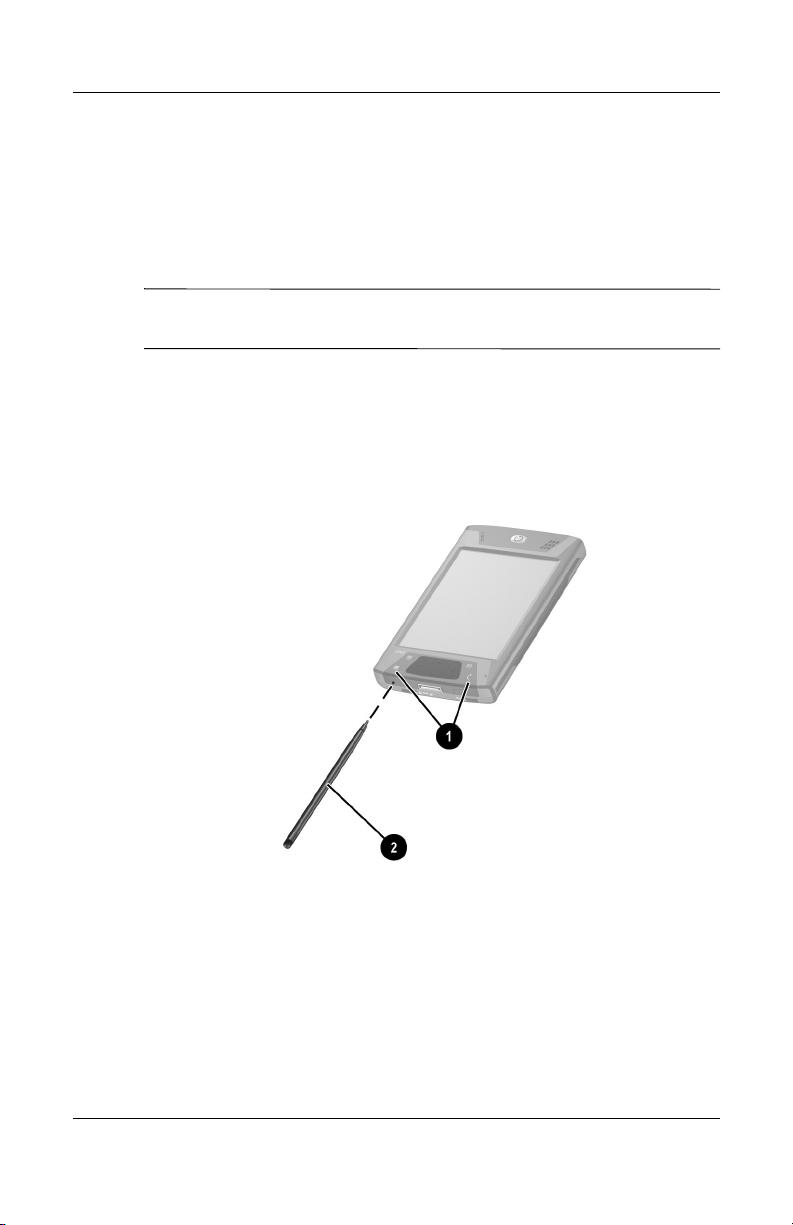
执行硬 (“完全”)重置
只有要从存储您加载的数据和应用程序的 RAM (随机存取
存储器)中清除所有用户安装的设置、应用程序和数据时,
才应执行硬重置。
注意:
Ä
如果执行硬重置,
储器中的数据和程序。
要执行硬重置,请执行以下操作:
Pocket PC
初步了解您的
将丢失所有未保存在
iPAQ Pocket PC
文件存
iPAQ
1. 按住
日程表
和 iTask 按钮 1。
2. 按住这些按钮的同时,使用手写笔轻按 iPAQ Pocket PC
底部的
重置
按钮 2 并持续两秒钟。
用户指南
1–8

初步了解您的
iPAQ Pocket PC
3. 当 Pocket PC 屏幕逐渐消失时,请先释放
按钮,然后从
注:
如果同时按住
重置
按钮上移开手写笔。
重置、日程表
和 iTask 按钮的时间超过两
日程表
和 iTask
秒钟,电池将断开。要重新启动设备,请将设备插入交流电
源适配器或再次按
重置
按钮。
执行硬重置之后,可能需要重新安装 iPAQ 文件存储器中存
储的应用程序,恢复快捷方式和所有功能。
Pocket PC 将重置并打开。
如果重置后 Pocket PC 没有启动,请执行以下操作:
检查电池盖以确保其锁定。如果未锁定,将 Pocket PC 底部
的电池锁开关滑动到左侧 (或锁定位置)。此操作可以锁定
电池盖。
用户指南
如果电池盖未锁定,Pocket PC 将无法打开。有关详细信息,
请参阅第 3 章 “管理电池”。
1–9
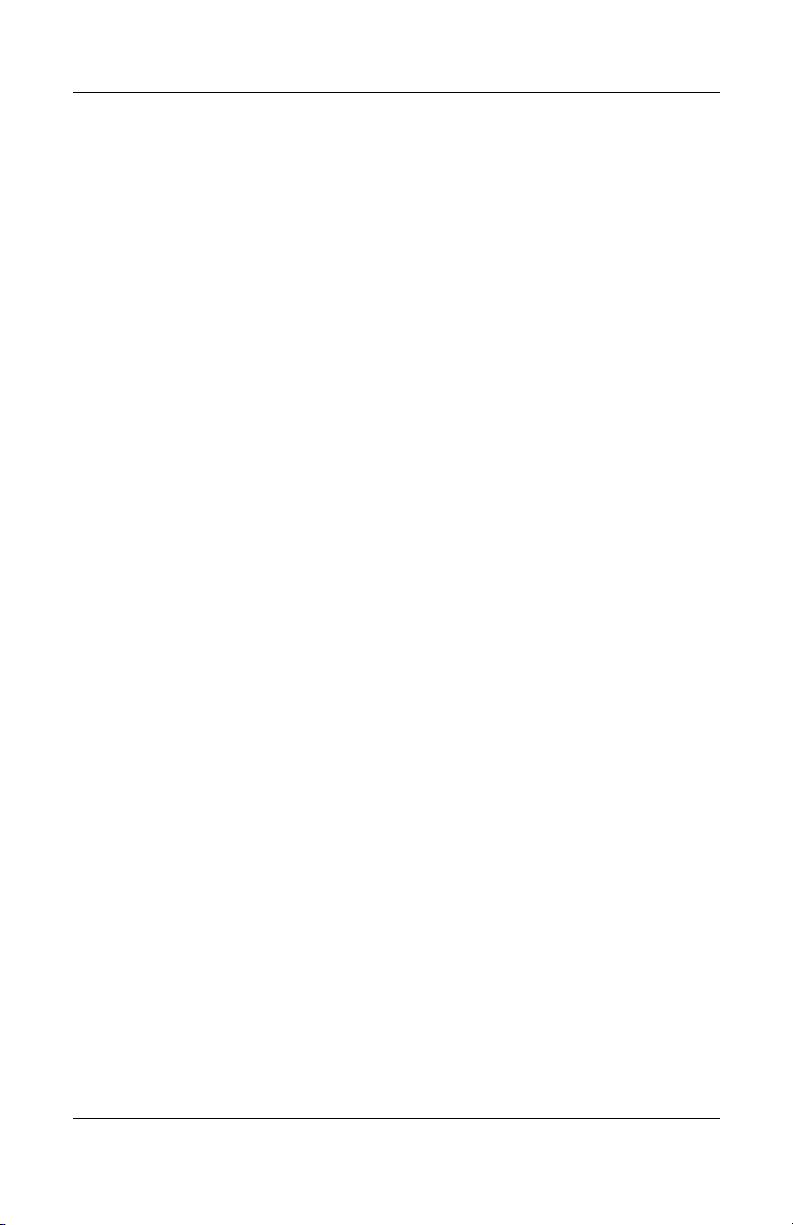
初步了解您的
iPAQ Pocket PC
在执行硬重置后,要使 iPAQ Pocket PC 恢复出厂设置,请执
行以下操作:
1. 点击 Start
(开始)
(资源管理器)
2. 通过点击打开 iPAQ
3. 点击 Edit
(编辑)
4. 点击并按住所选的文件,然后点击 Delete
5. 点击 Ye s
(是)
了解触摸板和光标
HP iPAQ 上的触摸板可以感应到人的手指在表面上的位置,
从而实现屏幕浏览、光标移动和交互输入。使用触摸板可以
选择项目、滚动、启动应用程序和控制光标。
有关触摸板或光标的详细信息,请参阅第 5 章中的 “使用
触摸板或光标”或访问 Pocket PC 上的联机帮助。要访问联
机帮助,在 Start
System
助)
(系统)
。
(开始)
标签 > Synaptics NavPoint > Help
> Programs
> My Device
文件存储器
> Select All
(程序)
(我的设备)
文件夹。
(全选)
。
> File Explorer
。
(删除)
。
删除 iPAQ 文件存储器中的所有文件。
菜单中,点击 Settings
(设置)
(帮
>
用户指南
1–10
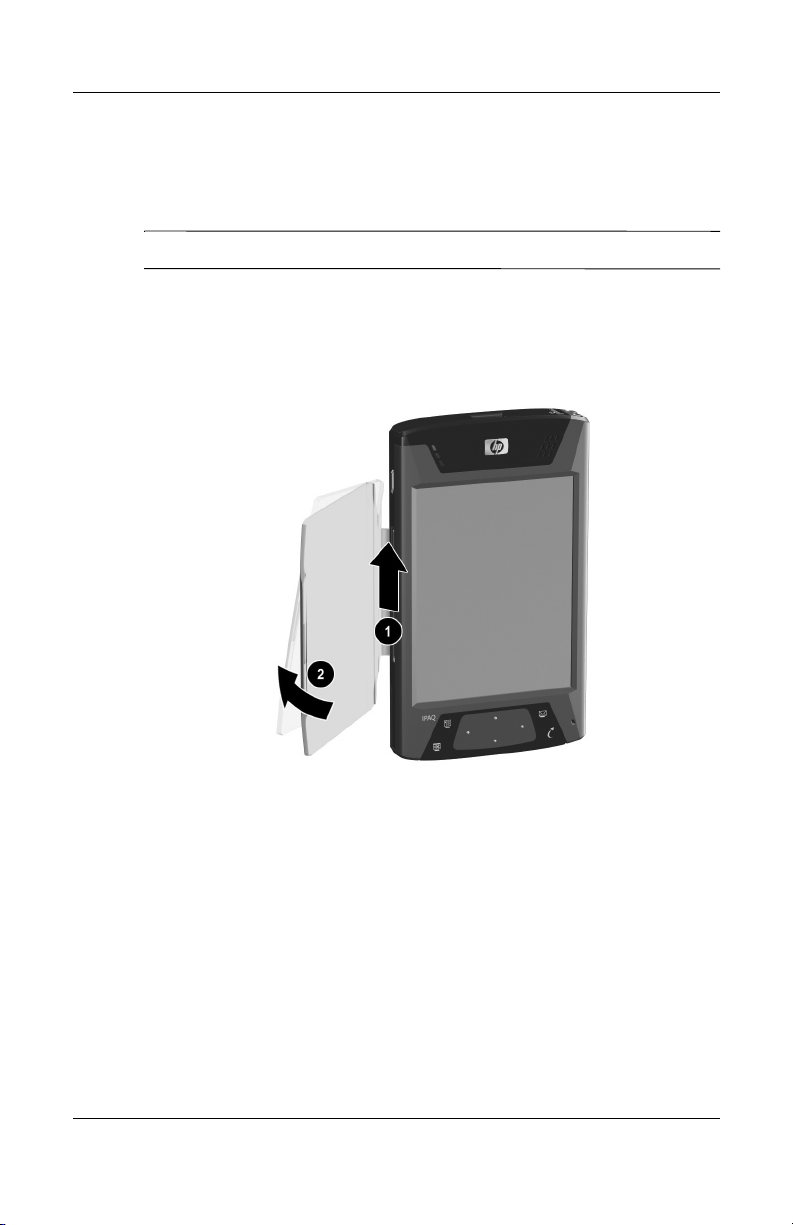
初步了解您的
iPAQ Pocket PC
卸下
Ä
Pocket PC
Pocket PC 附带了一个保护性翻盖,用于保护屏幕。
注意:
建议您始终装上翻盖,不过,可以将翻盖从
如果要卸下翻盖,请执行以下操作:
1. 打开翻盖,然后将翻盖合叶向上推 1。
2. 将翻盖向外旋转卸下翻盖 2。
翻盖
Pocket PC
上卸下。
用户指南
1–11

初步了解您的
iPAQ Pocket PC
安装
Pocket PC
要安装翻盖,请执行以下操作:
1. 将翻盖上顶部的销子放入 Pocket PC 左侧的合叶 1。
2. 将翻盖上底部的销子推入就位 2。
翻盖
用户指南
1–12
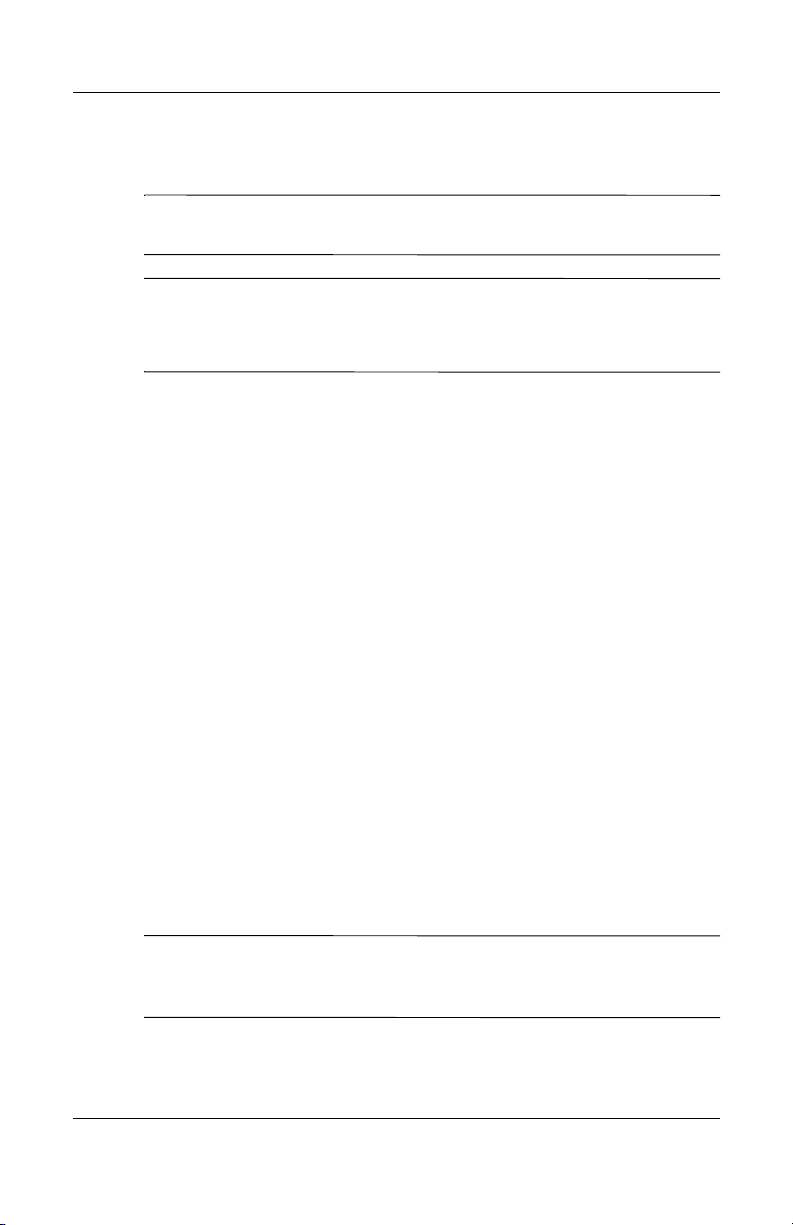
日常维护
初步了解您的
iPAQ Pocket PC
Ä
注意:
iPAQ Pocket PC
压碎。
注:
如果您未按照随 HP 品牌产品附带的说明进行操作,
的显示屏是玻璃质地的,容易被摔碎、撞碎或
致使产品受损, HP 概不负责。有关详细信息,请参阅
iPAQ Pocket PC 附带的保修文档。
您在实际使用过程中应遵从下列准则,以免损坏 iPAQ
Pocket PC 的显示屏:
■ 不要坐在 iPAQ Pocket PC 上。
■ 携带 iPAQ Pocket PC 外出时,将其放入手提包、衣袋或公
文包中,确保该产品不会摔落、弯曲、受压或受撞。
■ 不使用时,应合上 iPAQ Pocket PC 的翻盖,并存放在便携
包中。在 www.hp.com/go/ipaqaccessories 或
www.casesonline.com 处,可以找到各种各样的便携包选
件供您选择。
■ 不要在 Pocket PC 上放置任何物品。
■ 避免 iPAQ Pocket PC 与坚硬物体碰撞。
■ 在显示屏上点击或书写内容时,请务必使用随 Pocket PC
附带的手写笔或经过认可的替代用具。切勿使用其它用
具。如果手写笔丢失或折断,可以在
www.hp.com/go/ipaqaccessories 订购再订购一支手写笔。
Ä
用户指南
■ 要清洁 Pocket PC,可以用一块柔软的、只蘸过少量水的
湿布擦拭显示屏和设备外表面。
注意:
为减少内部部件受损的危险,请不要将液体直接喷洒到显示屏
上或让过多的液体滴入
用品清洁显示屏,可能会导致表面涂层褪色并损坏显示屏。
iPAQ Pocket PC
中。如果使用肥皂或其它清洁
1–13
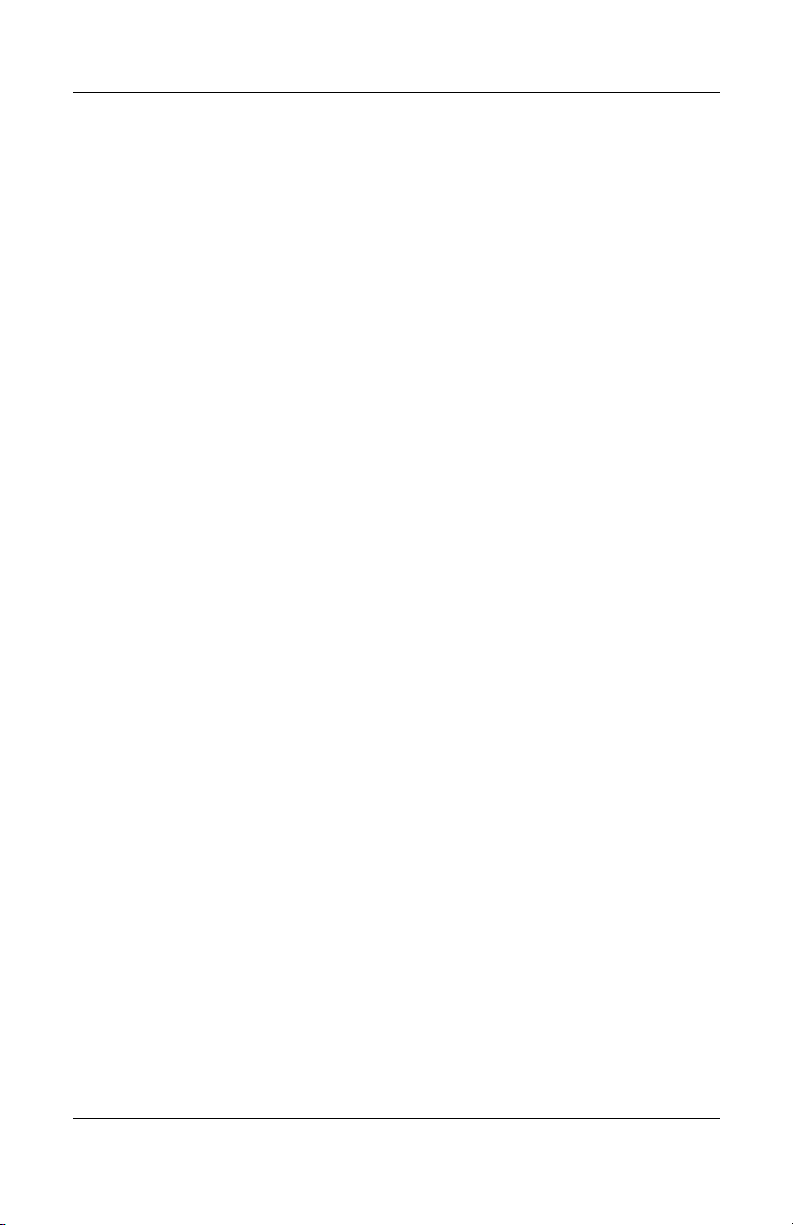
初步了解您的
iPAQ Pocket PC
携带
Pocket PC
外出
携带 Pocket PC 外出时,请遵循以下准则:
■ 备份您的信息。
■ 通过 SD 存储卡来随身携带备份副本。
■ 断开所有外部设备。
■ 随身携带交流电源适配器和充电器适配器。
■ 将 Pocket PC 放入保护套中随旅行箱携带。
■ 在飞行途中,请务必禁用蓝牙和 Wi-Fi 功能。要禁用所
有无线功能,请在 Today
(开始)
(全部关闭)
■ 如果要进行国际旅行,应确保携带的插头适配器适用于
所访问的国家
> iPAQ Wireless。然后点击屏幕底部的 All Off
按钮。
/ 地区。
(今日)
屏幕中,点击 Start
用户指南
1–14
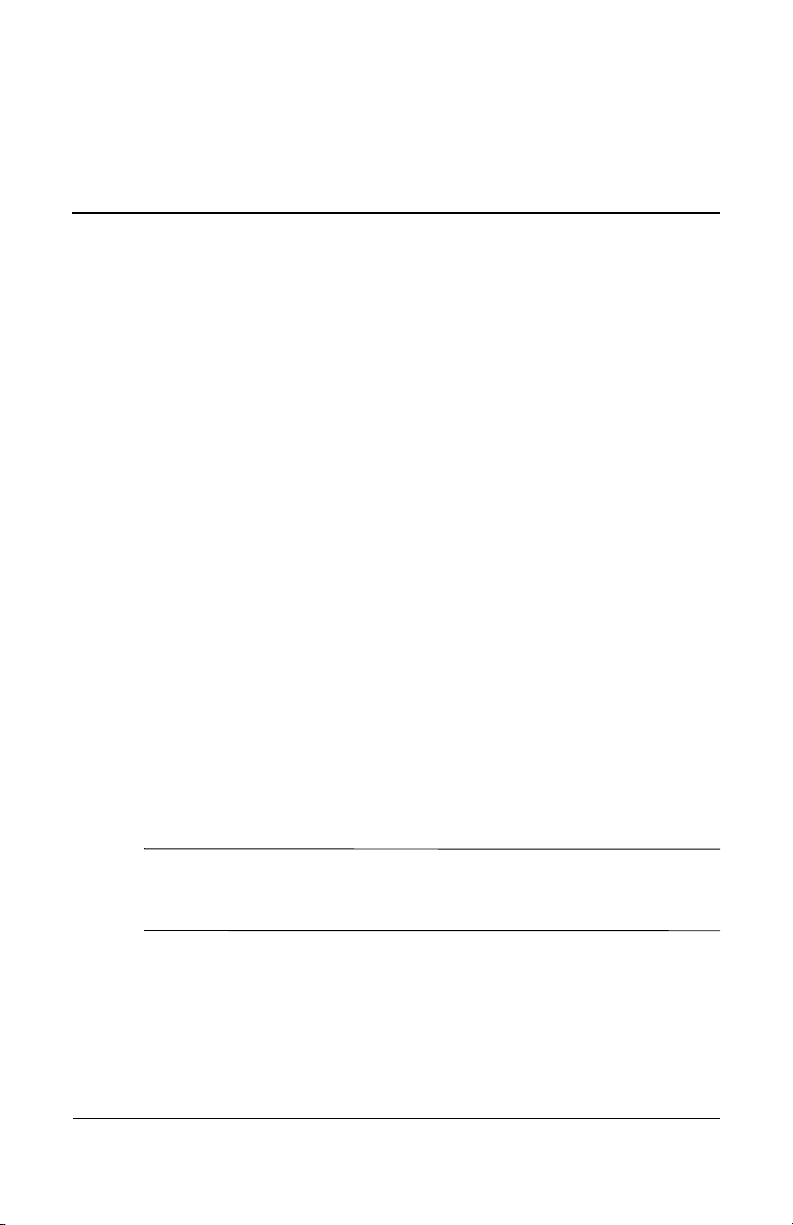
2
与计算机进行同步
使用
安装
Ä
Microsoft ActiveSync
您可以将自己的设备与计算机相连,以便在两者之间相互
传输文件。这样一来,您只需输入一次数据。 Microsoft
ActiveSync 是一个安装在台式机或膝上型计算机中的同步
程序,可用于执行以下操作:
■ 在设备和主机 (最多两台)之间复制文件 (数据、
音频或视频),使得各处的数据始终是最新的。
■ 在设备上安装程序
■ 备份和恢复设备信息
■ 对链接进行同步
■ 发送和接收电子邮件
■ 邀请参加会议
ActiveSync
注意:
要正常地进行同步操作,将
(步骤3)之前应先在计算机上安装
步骤1和2)。
iPAQ Pocket PC
Microsoft ActiveSync
连到计算机上
(下列
用户指南
2–1
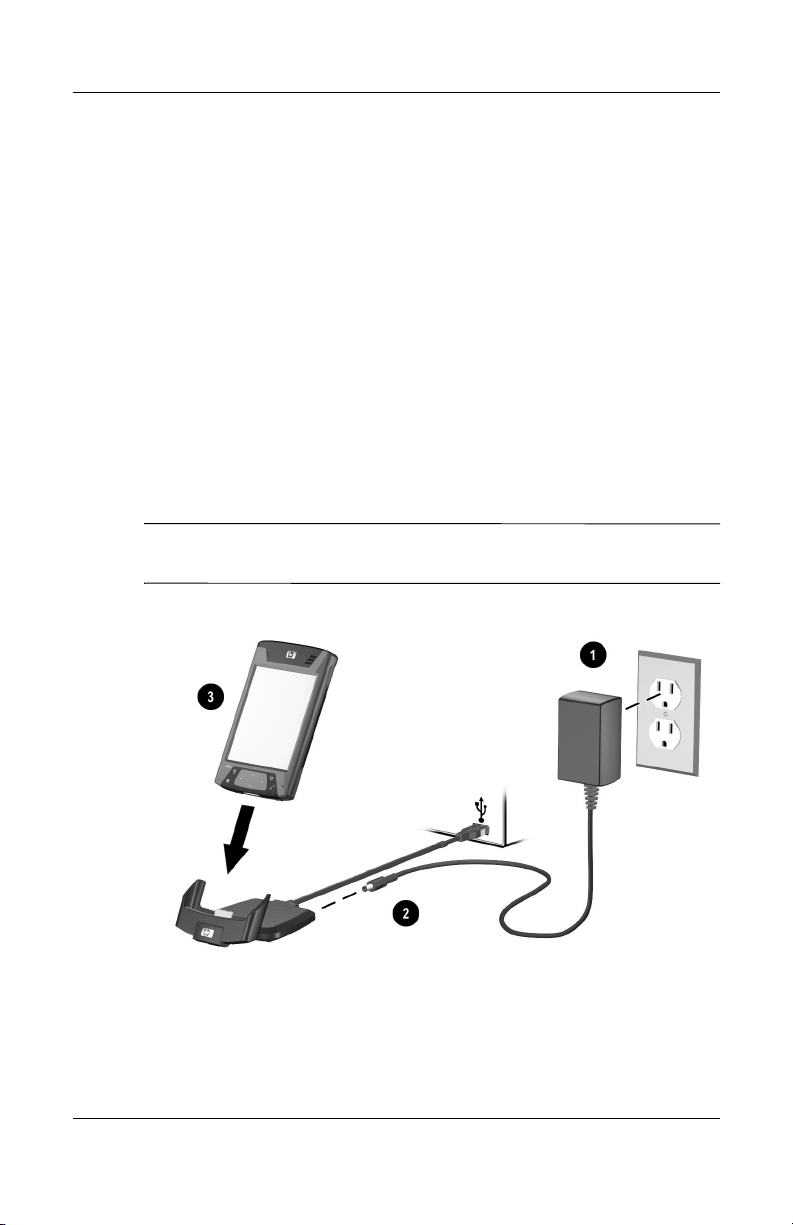
与计算机进行同步
要在主机上安装 Microsoft ActiveSync,请执行以下操作:
1. 将伴侣 CD 放入计算机的 CD 托盘(或插槽)中。
注意:
Ä
座之前,应确保
2. 出现简介屏幕后,单击 Setup Wizard
Setup Wizard
(安装向导)
将检测计算机中的程序,
(安装向导)
并逐步指导您在计算机上安装 ActiveSync,以及在
Pocket PC 上安装其它程序。
3. 按照屏幕上显示的建议进行操作,并根据提示连接
Pocket PC 和个人计算机:
a. 将交流电源适配器的一端插入电源插座 1,将另一
端连接到 HP 台式支座的交流电源连接器上 2。
b. 将 Pocket PC 的底部滑入 HP iPAQ 支座中 3 并用力
推入,使其就位。
为避免损坏
Pocket PC
Pocket PC
或支座,在将
和支座连接器正确对齐。
Pocket PC
推入HP台式支
。
用户指南
4. Setup Wizard
(安装向导)
Pocket PC 上拔下同步电缆。
运行完毕后,就可以从
2–2
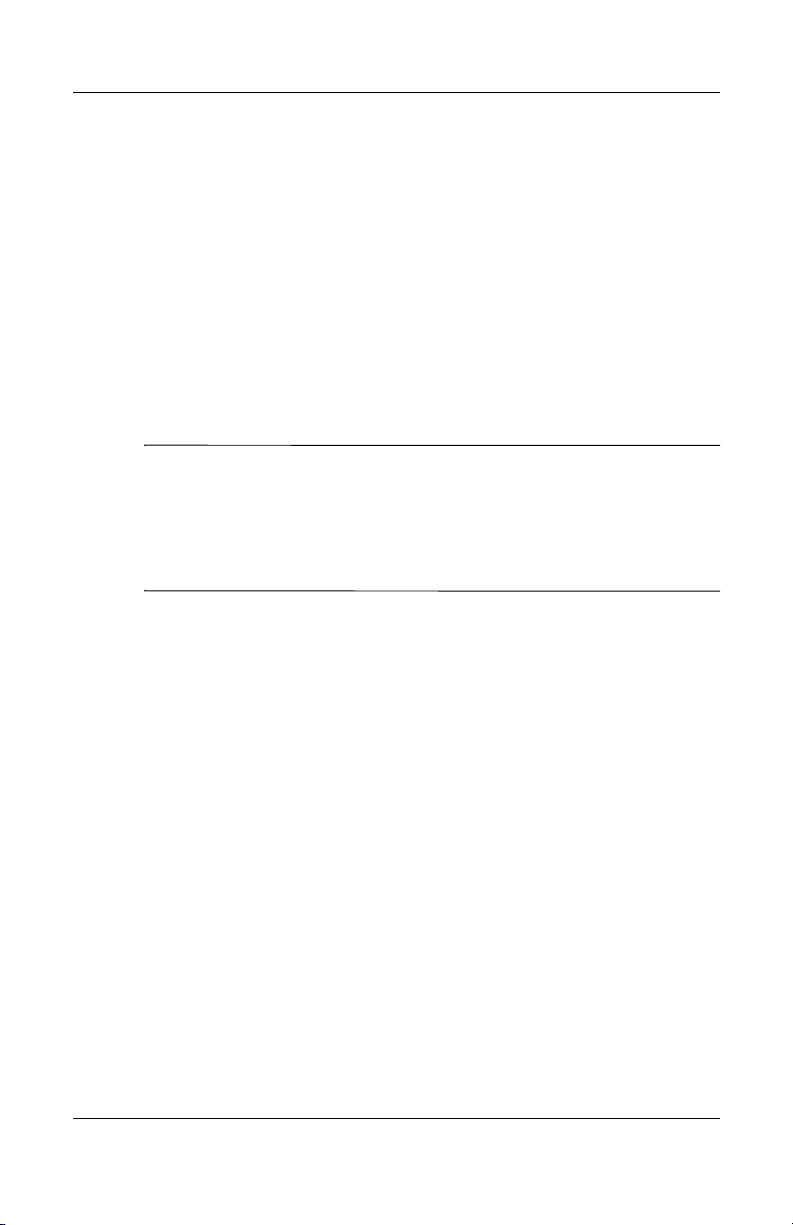
与计算机进行同步
将
Pocket PC
在计算机中安装 ActiveSync 后,就可以利用它来执行以下
操作:
■ 随时建立其它的伙伴关系,以便与多达两台的计算机进
行信息同步。
■ 添加或删除您希望与 Pocket PC 同步的数据类型,如
Contacts (联系人)、 Calendar (日程表)、 Inbox
(收件箱)、 Ta sks (任务)、 Favorites (收藏夹)、
Files (文件)、 Notes (便笺)和 Avan tGo 。
注:
在对文件进行同步时,可以将选取的文件从计算机中拖
放到 iPAQ Pocket PC 的同步文件夹中。如果您在创建伙伴关
系时将您的设备命名为“PC1”,则同步文件夹被命名为
“PC1”。进行同步时,文件在 iPAQ Pocket PC 中自动移入
和移出。
更改同步设置
您可以对 Microsoft ActiveSync 的同步设置进行更改,以实
现以下目的:
与计算机同步
用户指南
■ 更改 iPAQ Pocket PC 与主机进行同步的时间。
■ 更改 iPAQ Pocket PC 与计算机的连接类型 (串行连接、
USB 连接、红外连接)。
■ 选择要同步的文件和信息。
■ 选择您不希望同步的文件和信息 (例如,电子邮件附
件)。
■ 确定 iPAQ Pocket PC 上的信息与计算机上的信息之间
发生冲突时的处理方法。
2–3
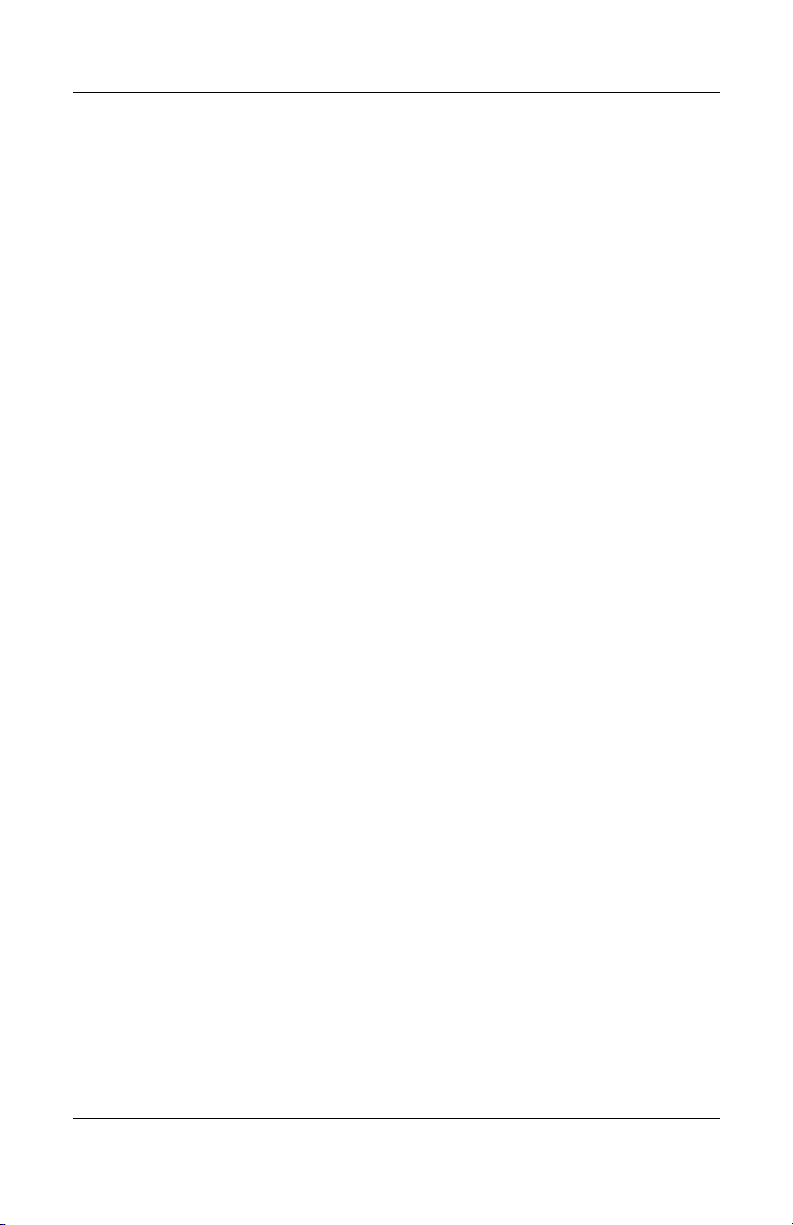
要更改同步设置,请执行以下操作:
与计算机进行同步
1. 在计算机的 Start
(程序)
Options
a. 在 Sync Options
算机同步的文件和信息。
b. 在 Schedule
Pocket PC 与计算机同步的时间。
c. 在 Rules
的信息与计算机上的信息之间发生冲突时的处理方
法。
2. 完成后单击 OK
3. 在 File
(连接设置)
的连接类型。
使用快速红外
除了使用台式支座之外,如果您的计算机上装有红外端口
或红外 USB 适配器,您还可以通过快速红外连接使您的
Pocket PC 与计算机同步。快速红外连接选项仅适用于装有
Microsoft Windows 98SE、 Windows ME、 Windows 2000 或
Windows XP 操作系统的计算机。
(开始)
> Microsoft ActiveSync > Too ls
(选项)
(文件)
(FIR)
。
(同步选项)
(日程安排)
(规则)
(确定)
菜单中,单击 Connection Settings
。选择 iPAQ Pocket PC 与计算机之间支持
连接
菜单中,单击 Programs
(工具)
标签上,选择要与计
标签上,选择 iPAQ
标签上,确定 iPAQ Pocket PC 上
。
>
用户指南
要与计算机建立快速红外连接,请执行以下操作:
1. 首次通过红外连接建立 ActiveSync 连接
支座在 Pocket PC 与计算机之间进行同步。
2. 按照计算机生产商的说明安装和设置红外端口。
3. 将 Pocket PC 从支座上取下,使其红外端口与计算机的
红外端口正对,并且中间没有障碍物,并且相互之间的
距离不超过 12 英寸 (30.5 厘米)。
之前
,使用台式
2–4
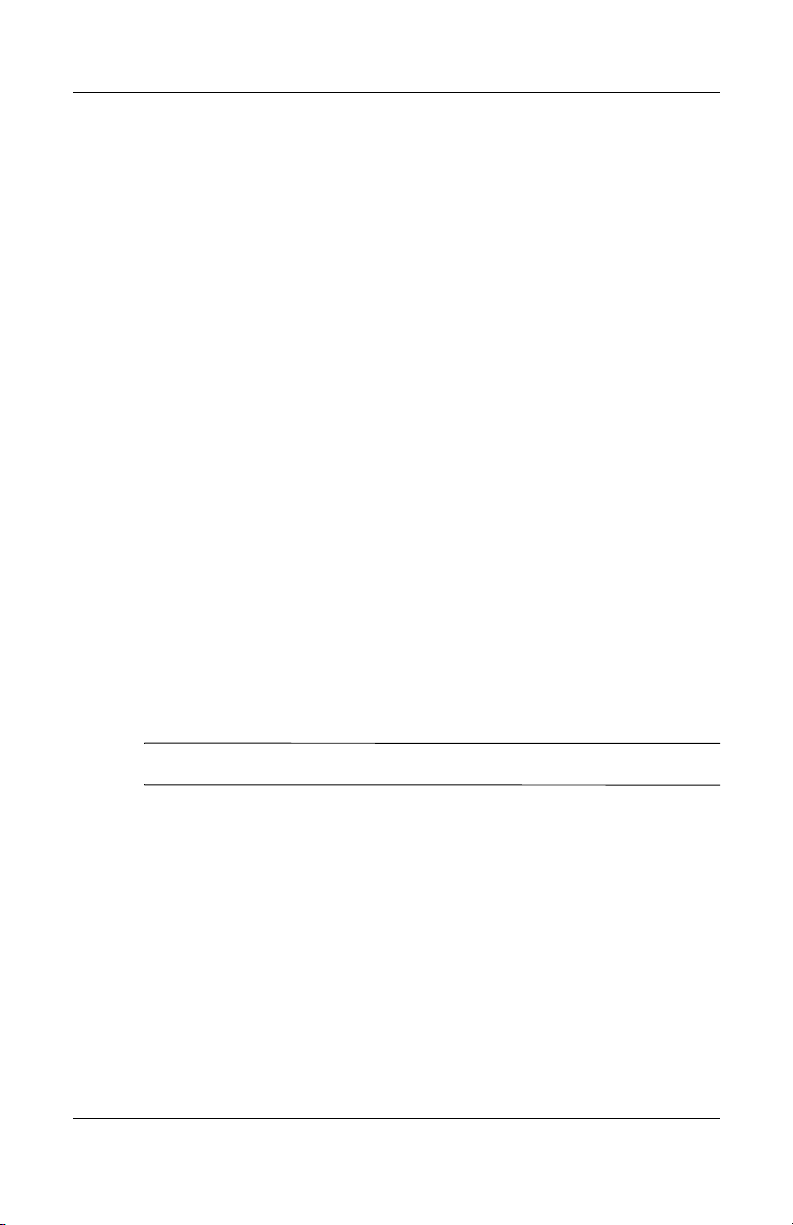
与计算机进行同步
4. 点击 Start
Tools
连接。您的设备随后便开始进行同步。
5. 要断开连接,可以将两个设备移开,或点击屏幕右上角
的 X 将其关闭。
复制文件
使用 ActiveSync 中的 Explore
资源管理器,将文件复制到主机中或从主机中复制文件。
要复制文件,请执行以下操作:
1. 在 iPAQ Pocket PC 上插接同步电缆。
2. 在计算机的 Start
(程序)
3. 单击 Explore
4. 双击 My Pocket PC
5. 在您的计算机上右击 Start
Explore
6. 找到要移动的文件。
(开始)
(工具)
> Programs
> Connect via IR
(开始)
> Microsoft ActiveSync。
(资源管理器)
(我的
(资源管理器)
。
(程序)
> ActiveSync >
(通过红外连接)
(资源管理器)
和 Windows
菜单中,单击 Programs
。
)
Pocket PC
(开始)
。
菜单,然后选择
建立
用户指南
注:
您不能复制预装的文件或系统文件。
7. 在 iPAQ Pocket PC 和计算机之间拖放文件。 ActiveSync
将对文件进行转换,以便必要时 Pocket Office 程序可以
使用这些文件。
2–5
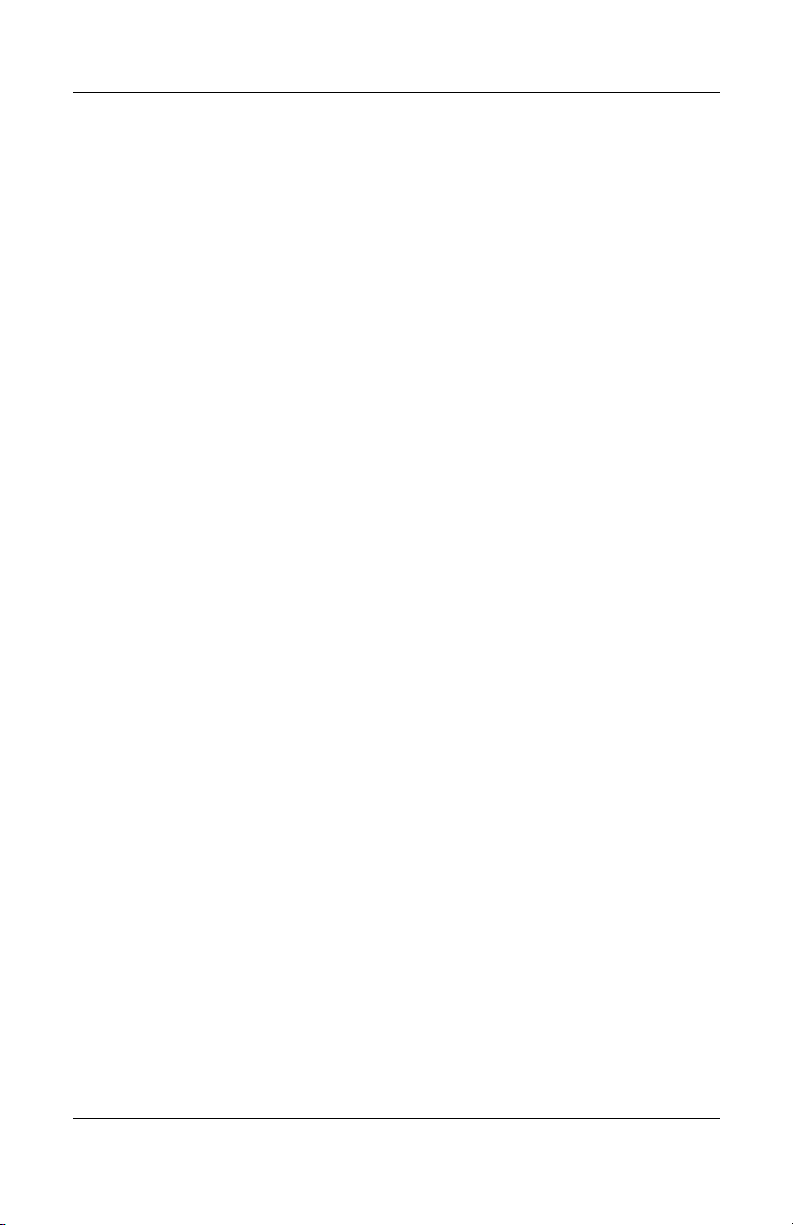
安装程序
要使用 ActiveSync,将计算机中的程序安装到 iPAQ
Pocket PC 上,请执行以下操作:
1. 使用同步电缆将 iPAQ Pocket PC 连到计算机上。
2. 按照屏幕上的说明进行操作。
3. 查看 iPAQ Pocket PC 的屏幕,确定要完成安装是否需要
执行其它步骤。
备份和恢复文件
为了减小信息丢失的可能性,您应该定期将信息备份到计算
机中。有关使用 Microsoft ActiveSync 备份和恢复信息的详
细信息,请参阅第 6 章中的 “使用 ActiveSync 进行备份
复”。
对链接进行同步
与计算机进行同步
/ 恢
用户指南
您可以对计算机的 Favorites
进行同步,以便使用 Pocket Internet Explorer 进行脱机浏览。
1. 在计算机的 Start
(程序)
2. 单击 Favorites
列表。
3. 要将网站链接保存到 Mobile Favorites (移动收藏夹)
中,请打开该网站,然后单击 Create Mobile Favorite
(创建移动收藏夹)
如果您选择 “Favorites (收藏夹)”作为要同步的信息
类型, ActiveSync 会在您下次同步时将您的移动收藏夹
复制到 Pocket PC 中。
4. 按照同步信息中的说明进行操作,以手动方式对您喜爱
的链接进行同步。
,然后双击 Internet Explorer。
(开始)
(收藏夹)
(收藏夹)
菜单中,单击 Programs
,查看您喜爱的网站链接的
。
列表中的网站链接
2–6
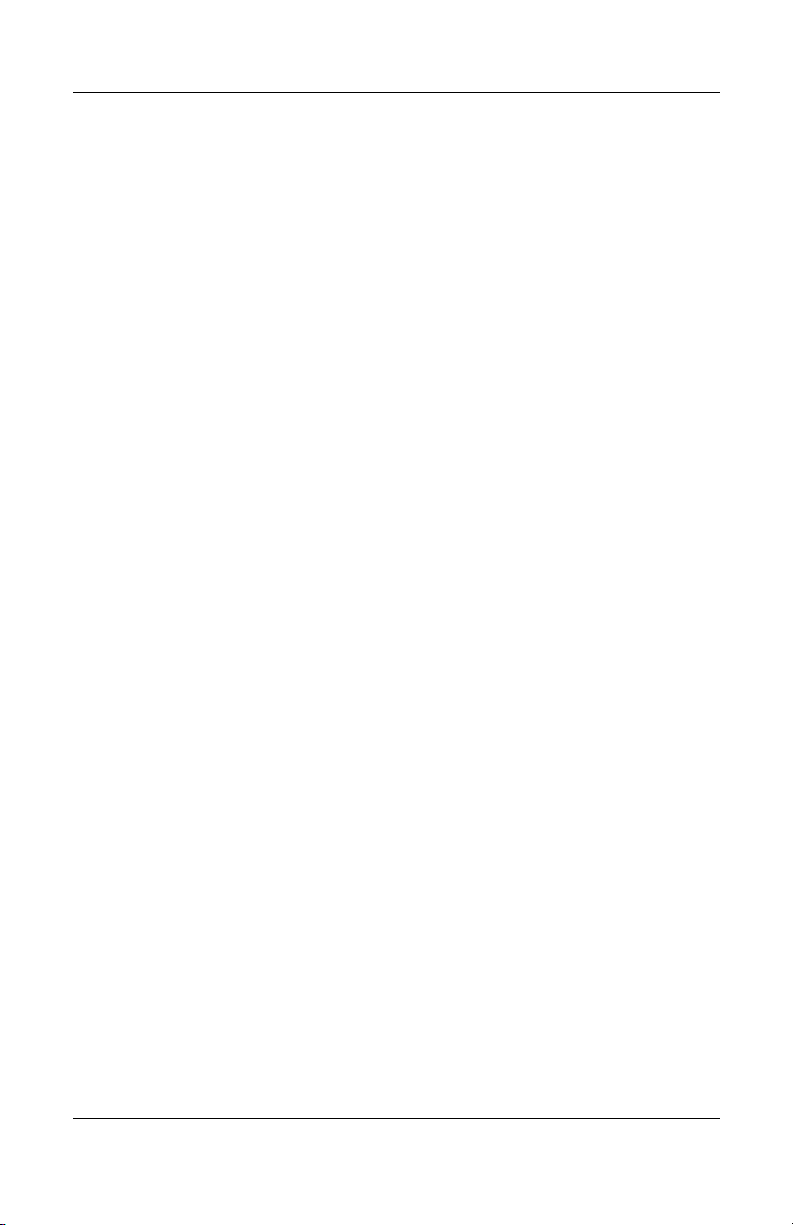
发送和接收电子邮件
通过使用 ActiveSync 将 iPAQ Pocket PC 与计算机同步,可以
发送和接收电子邮件。如果使用 ActiveSync 发送和接收电子
邮件,正在使用的文件夹名称会显示在屏幕的底部。要了解
使用 ActiveSync 发送和接收电子邮件的详细信息,从 Start
(开始)
菜单中点击 Help
邀请参加会议
您可以通过 ActiveSync 安排会议并发送会议邀请。要了解详
细信息,请在 Start
Calendar
(日程表)
(开始)
。
(帮助)
菜单中点击 Help
> Messaging
与计算机进行同步
(邮件)
(帮助)
。
>
用户指南
2–7
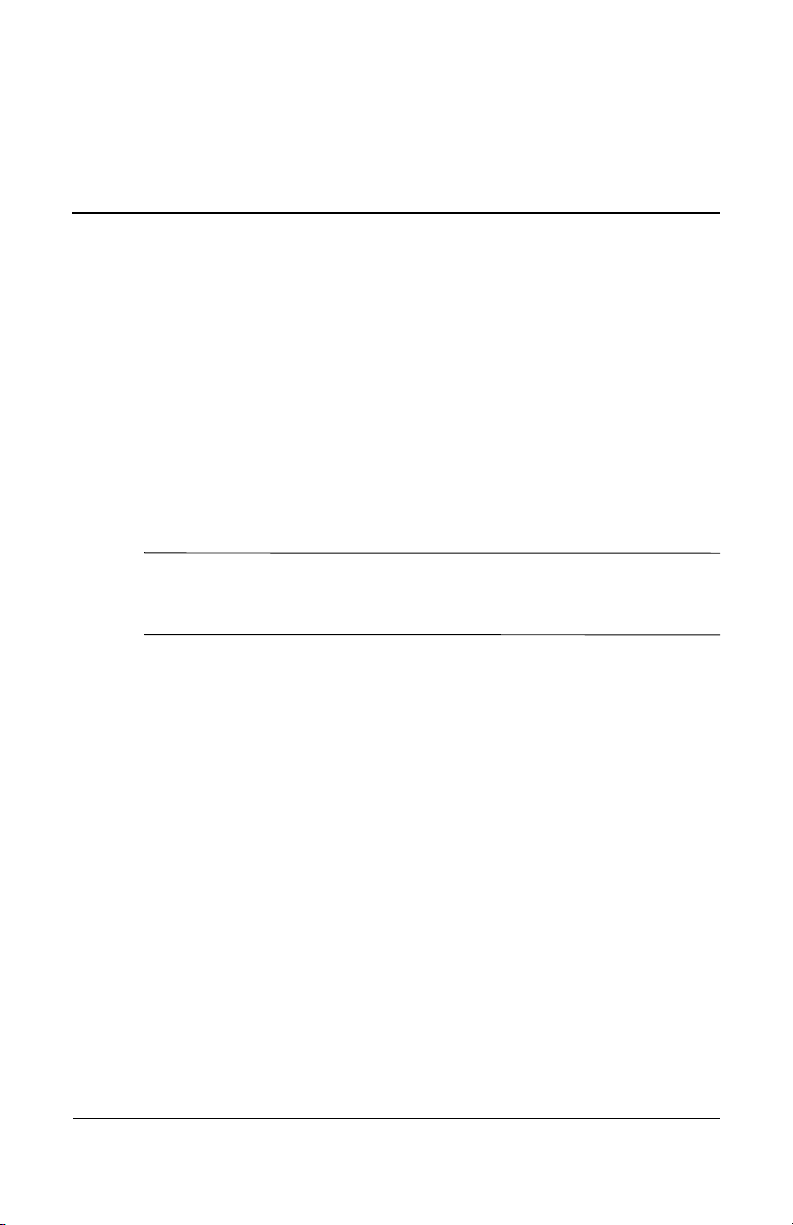
管理电池
iPAQ Pocket PC 附带了一块已部分充电的充电电池。建议您
请仅在
之前
先为 Pocket PC 的电池充足电,并且应定期
iPAQ Pocket PC
中使用经过HP认可的电池。使用不符
Pocket PC
出现故障,将使
HP iPAQ
在使用设备
充电。 Pocket PC 需要一些电量来维持 RAM 中的文件和时
钟。在办公桌附近工作时,应始终通过 USB 同步通用支座
将 Pocket PC 与交流电源适配器连接在一起。在外出时,建
议您随身携带交流电源适配器、充电器适配器插头或可选的
备用电池。
注意:
Ä
合HP要求的电池可能会导致
保修失效。
iPAQ Pocket PC 还配有一块小型内置备用电池,使您可以在
15 分钟内更换主电池时,不会丢失 RAM 中的数据 (用户
安装的程序和数据)。只有专业 HP 技术支持人员才能取出
内置电池。
3
有限
用户指南
3–1
